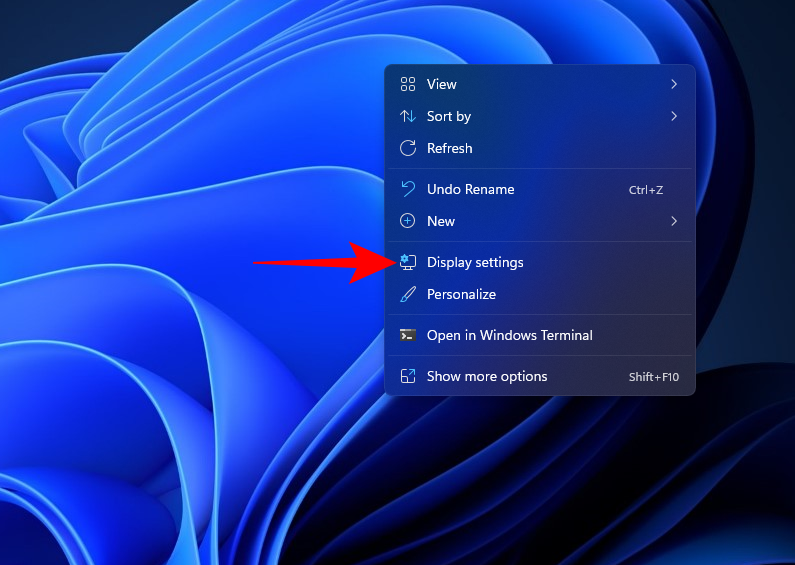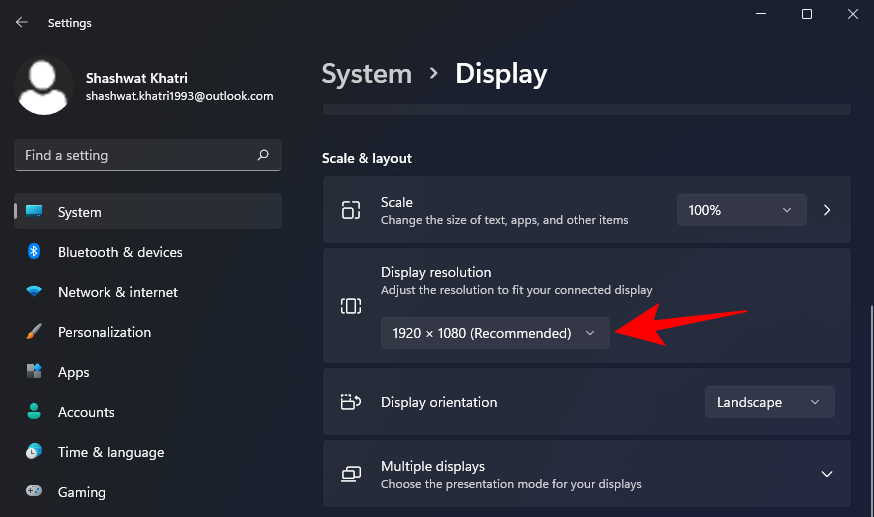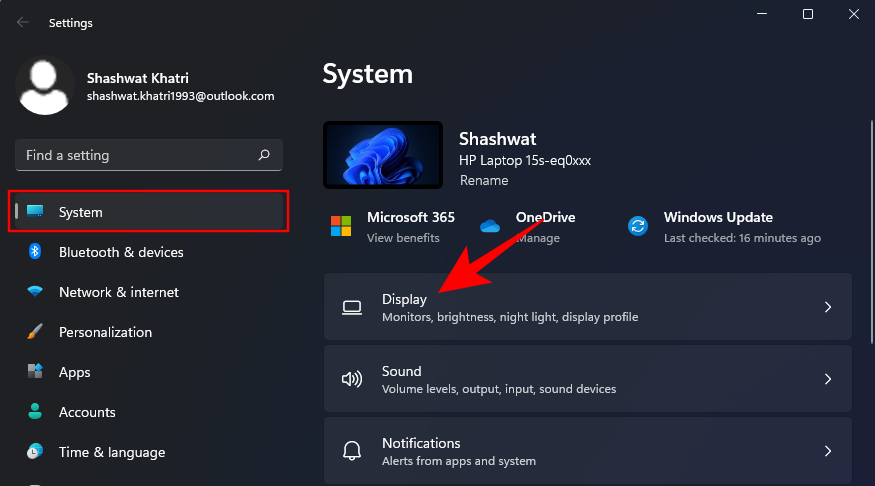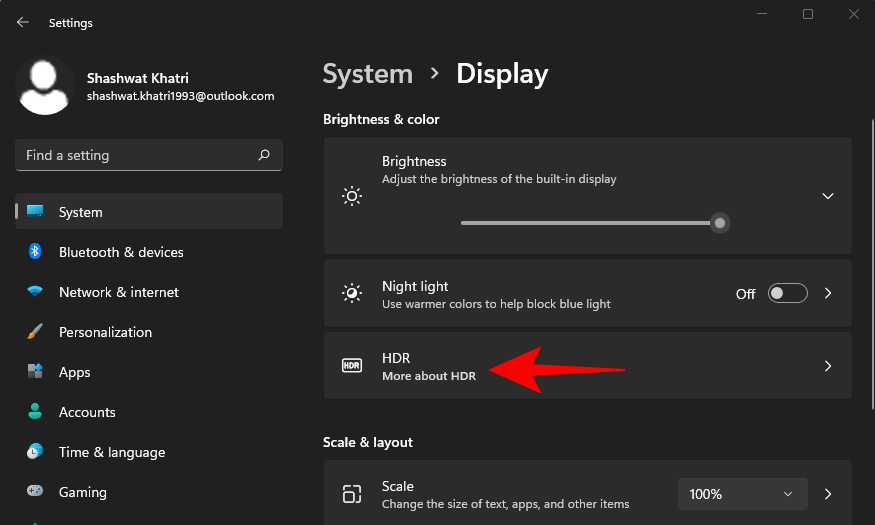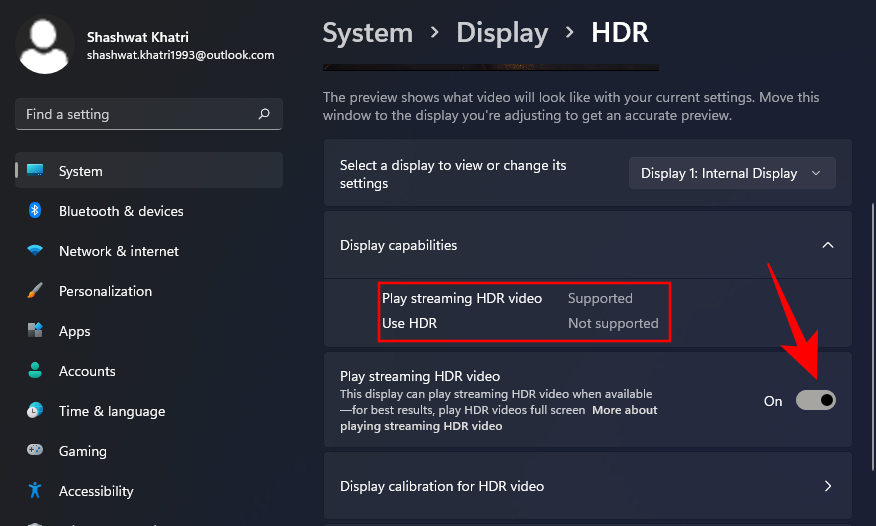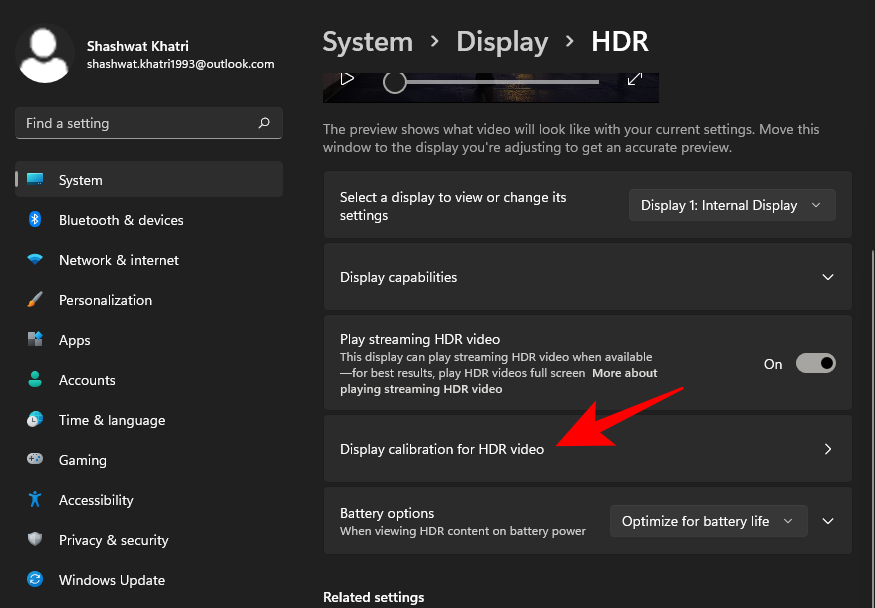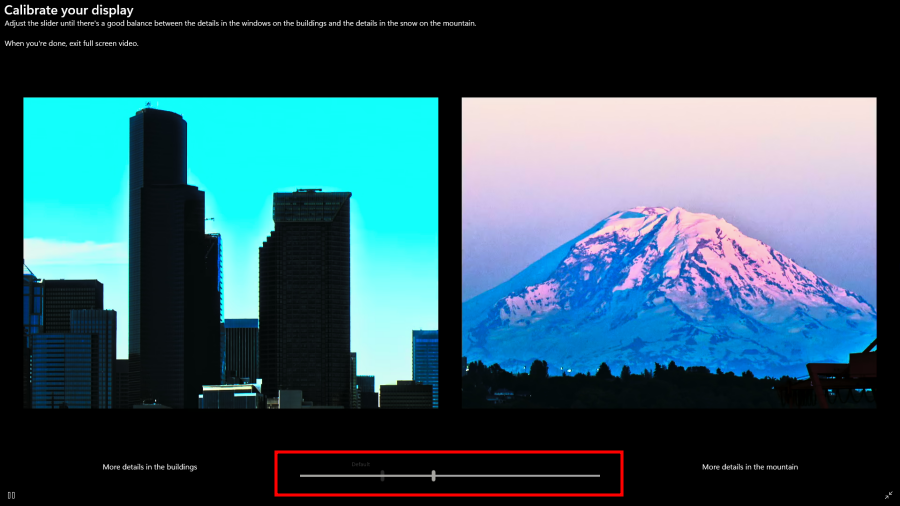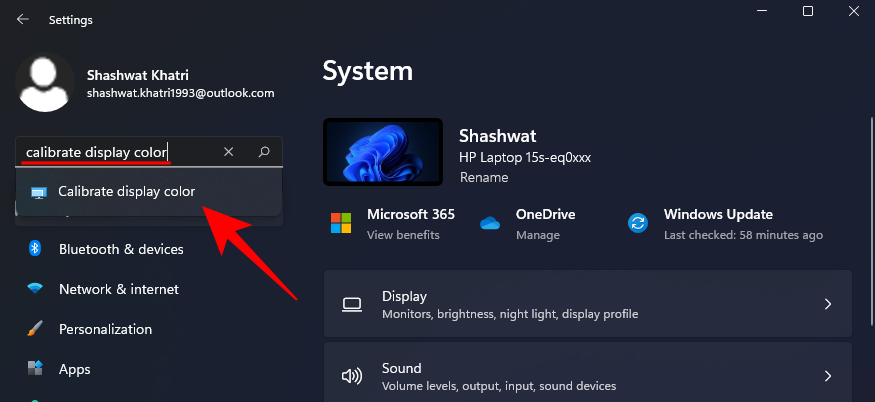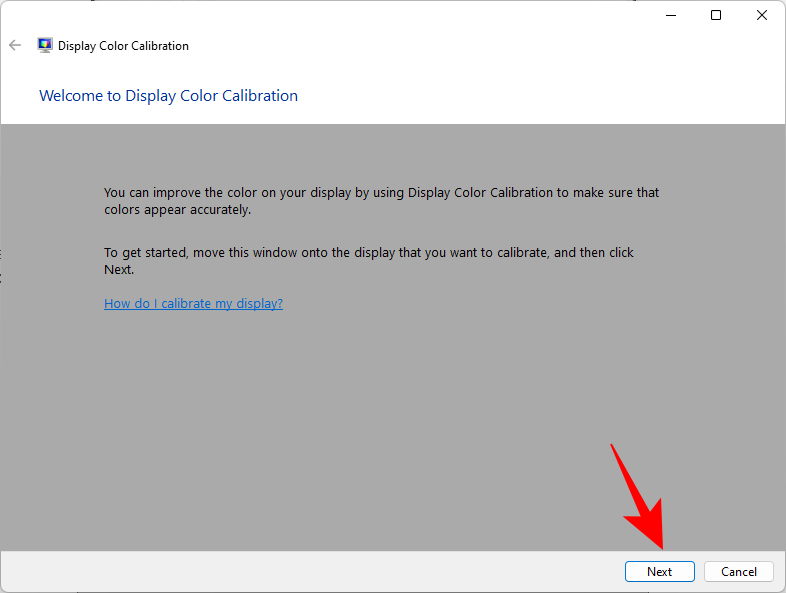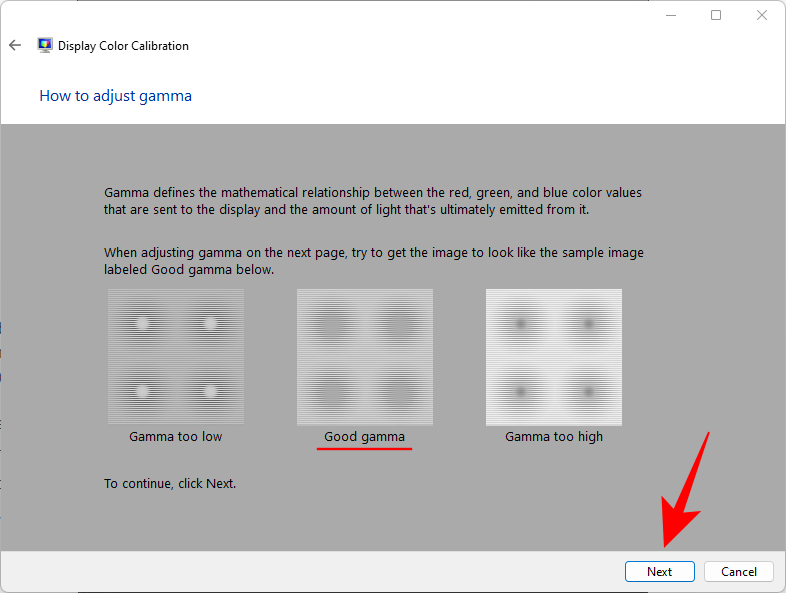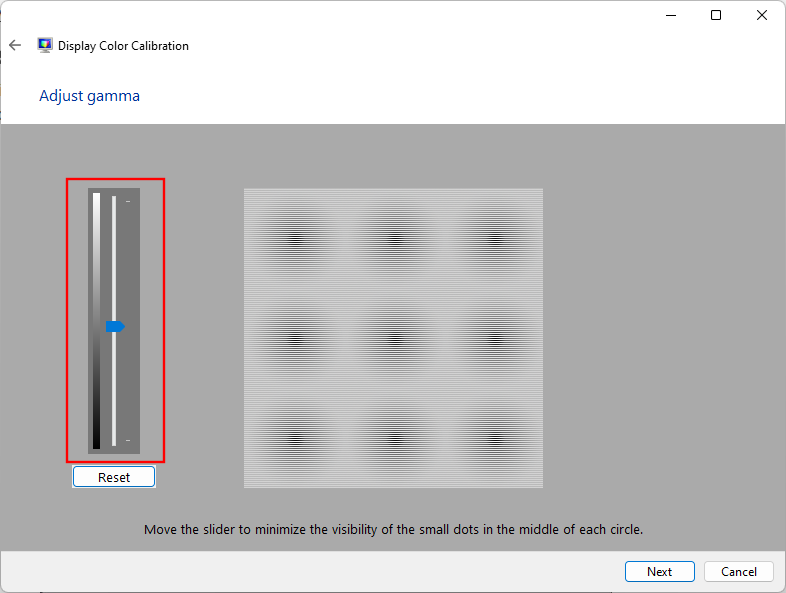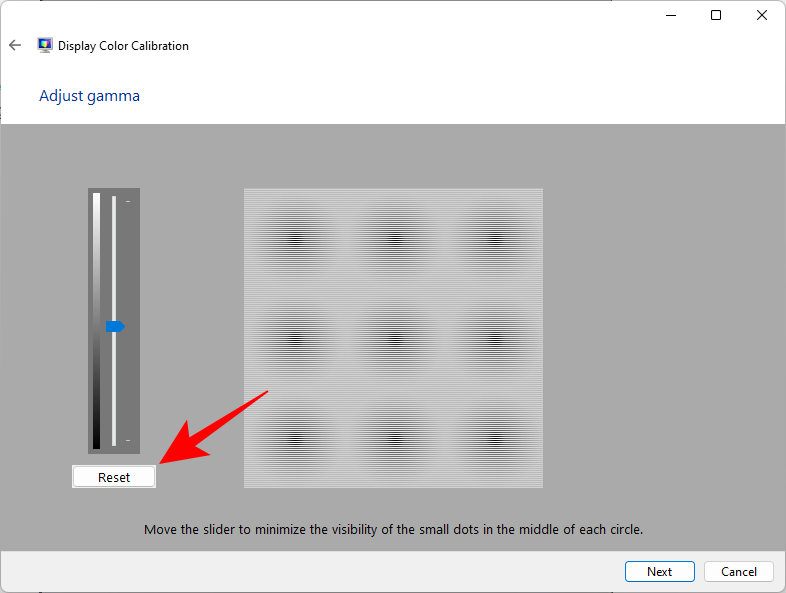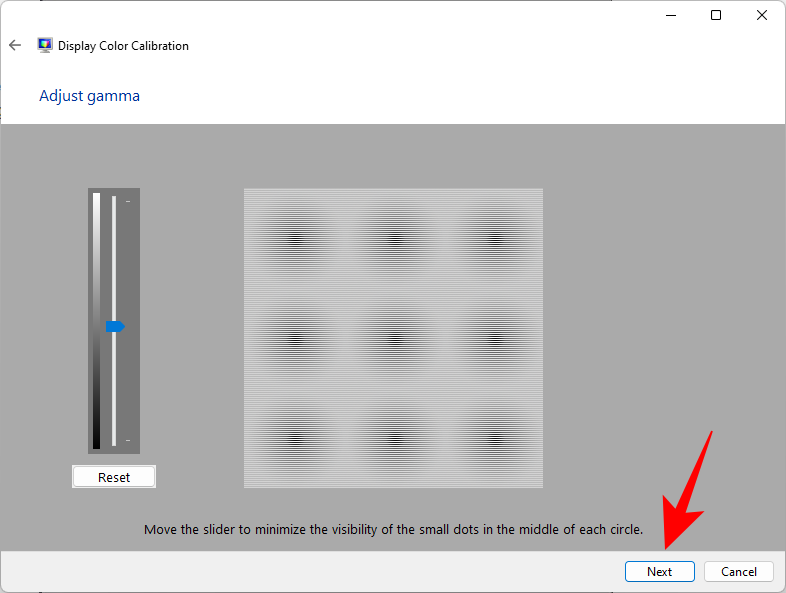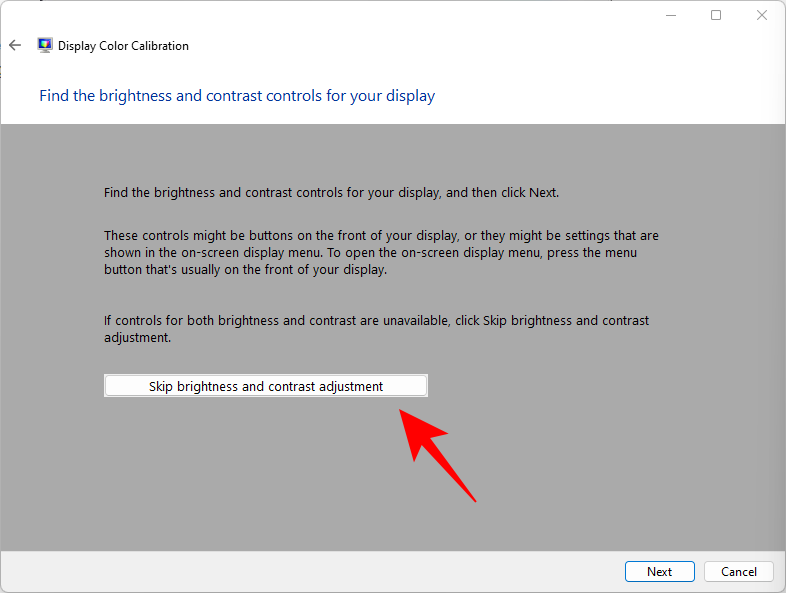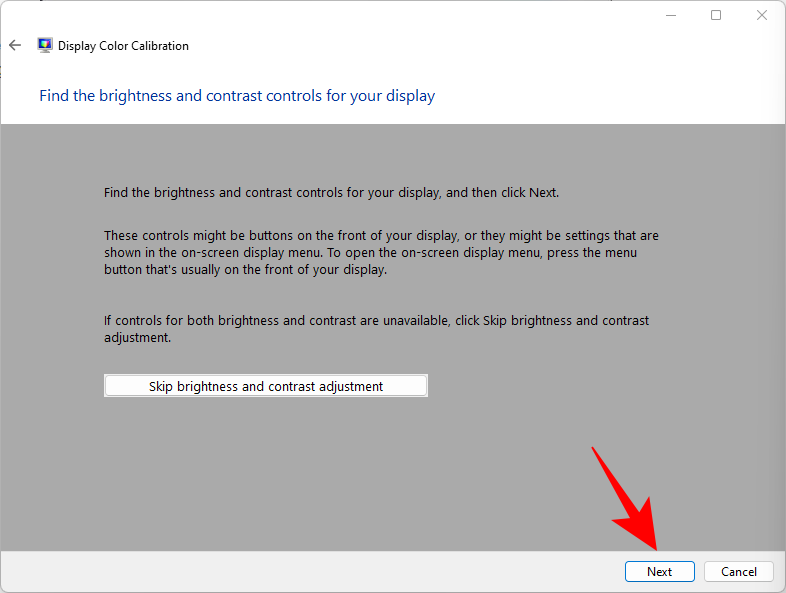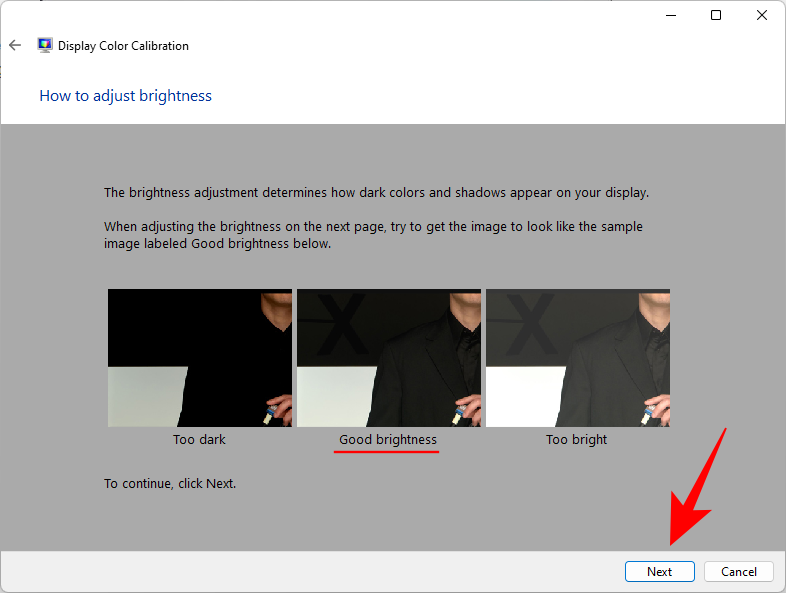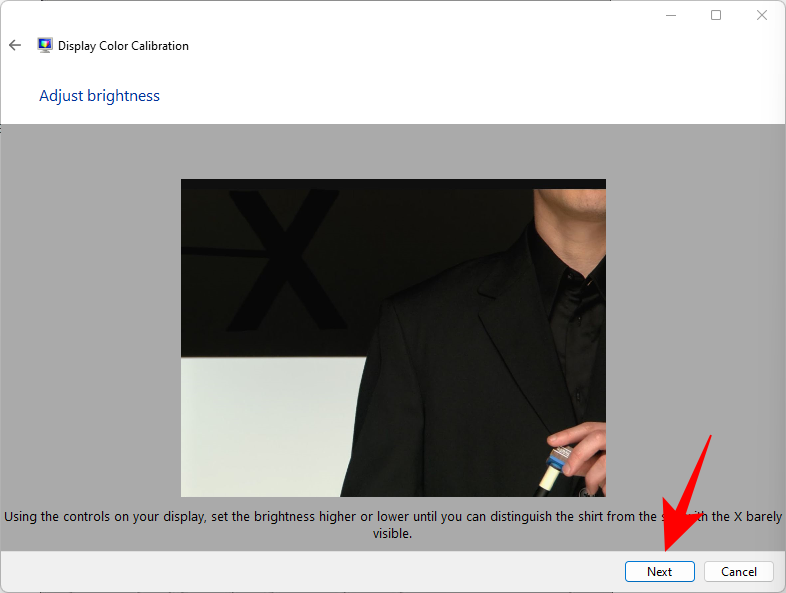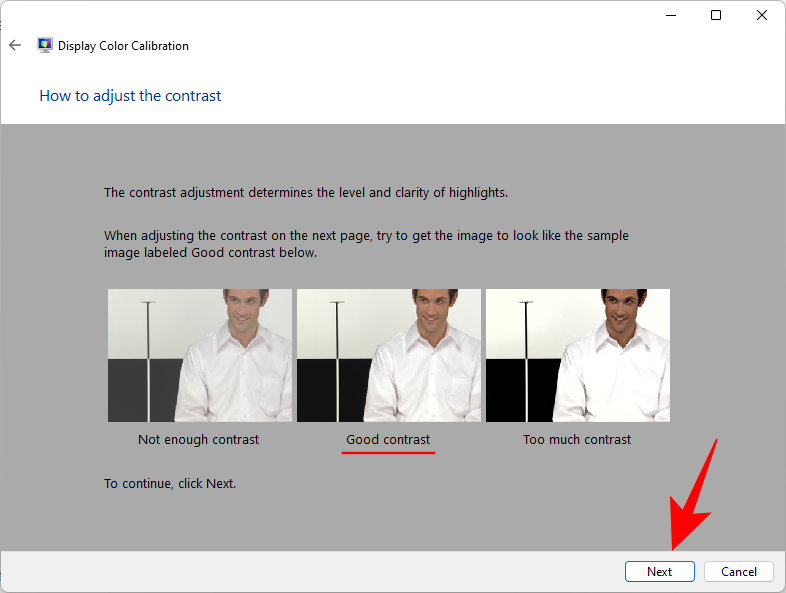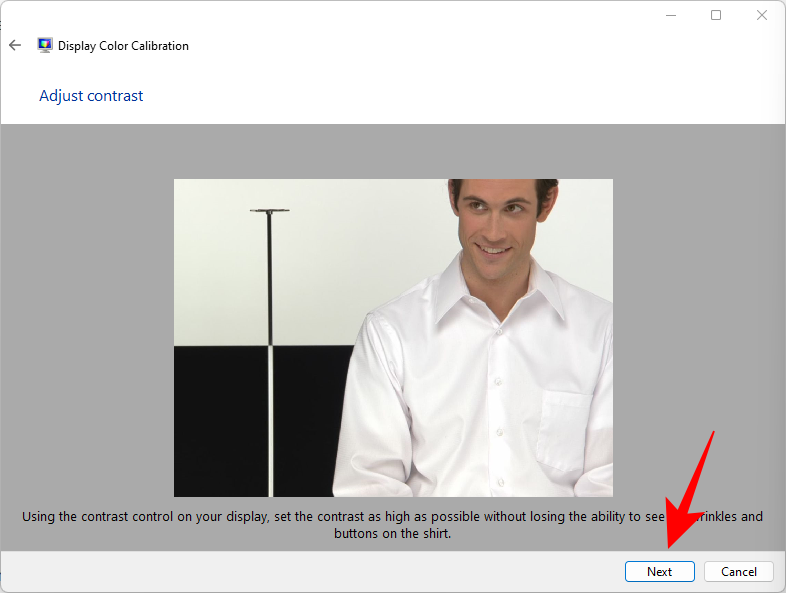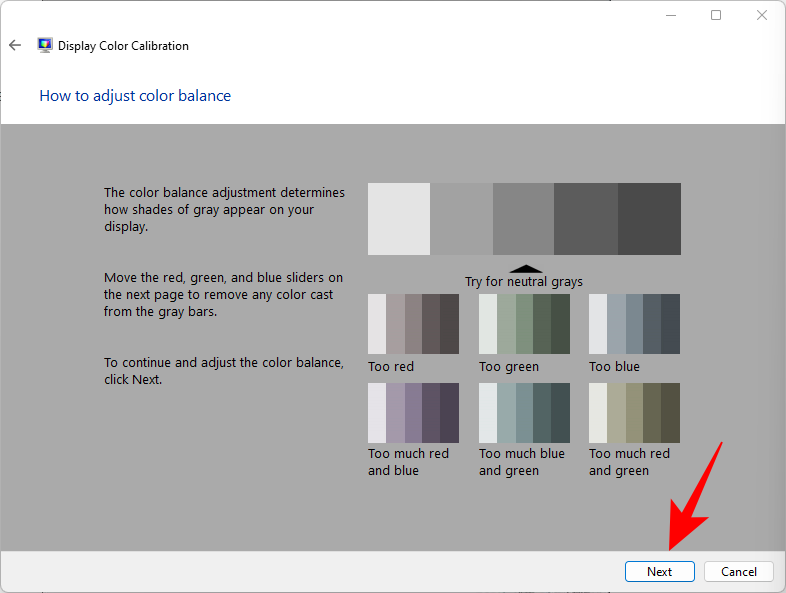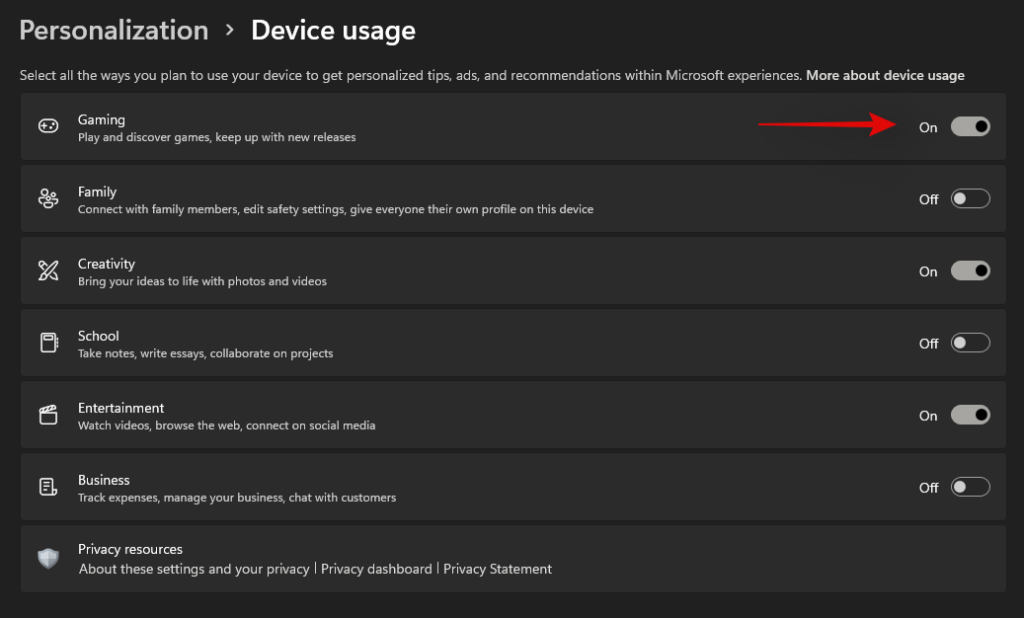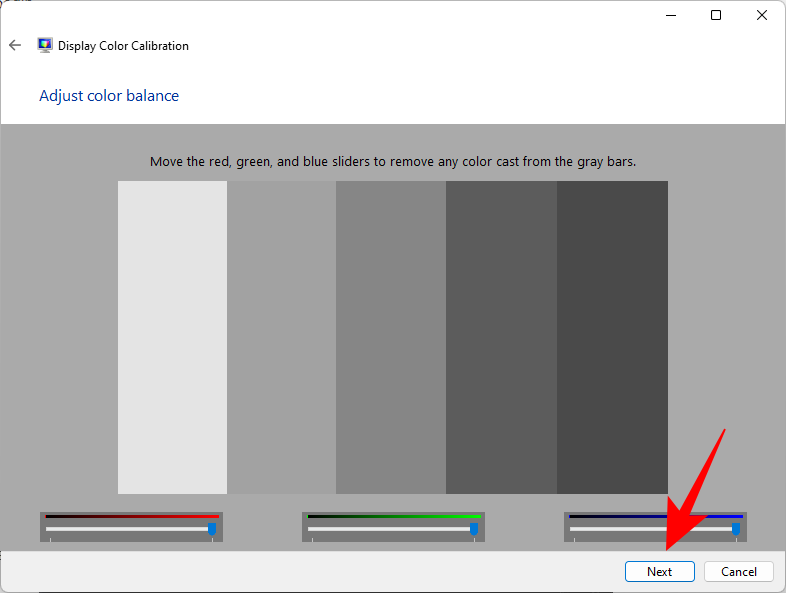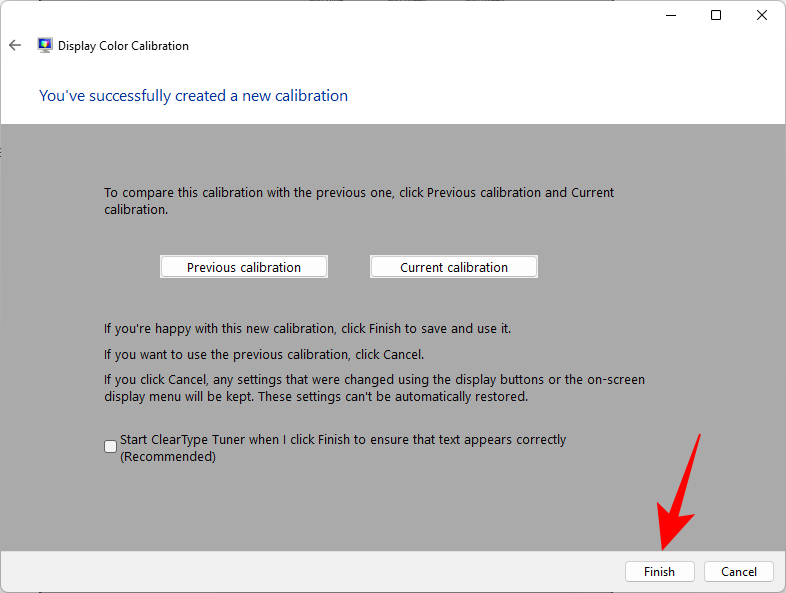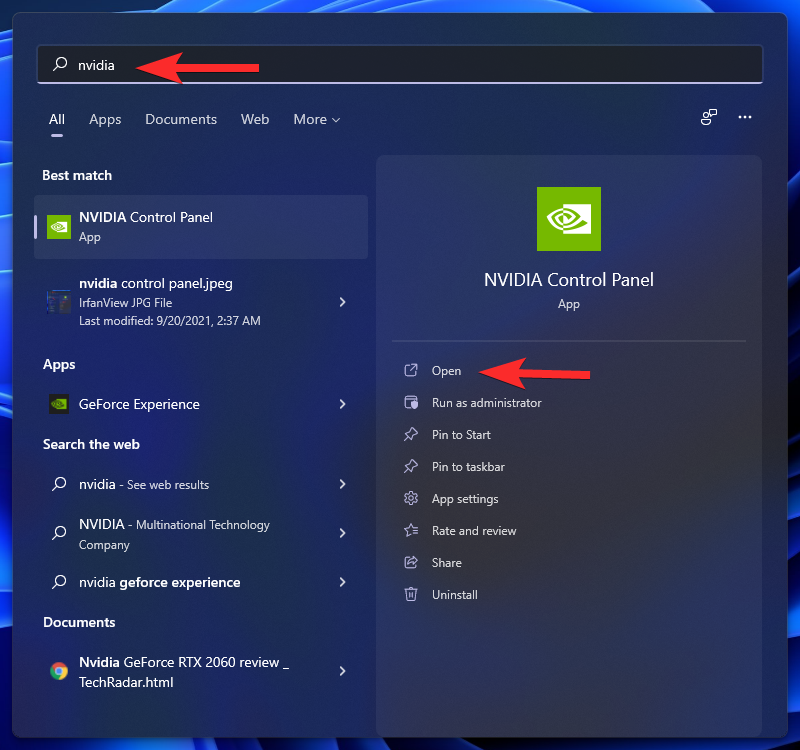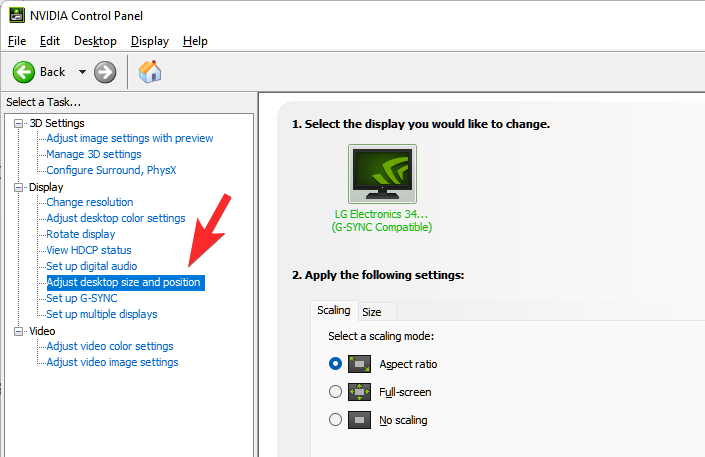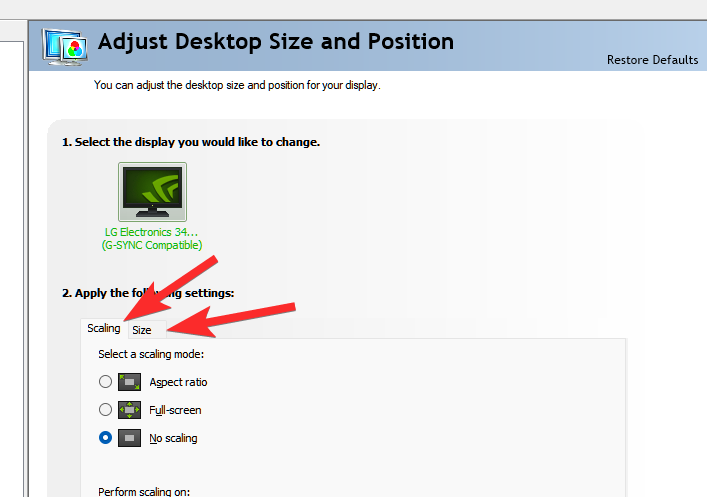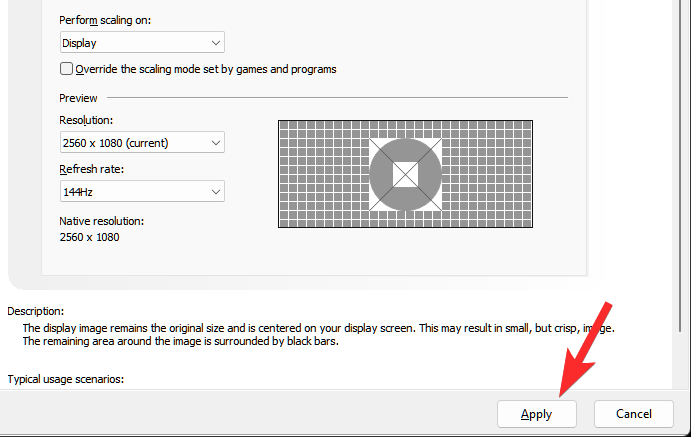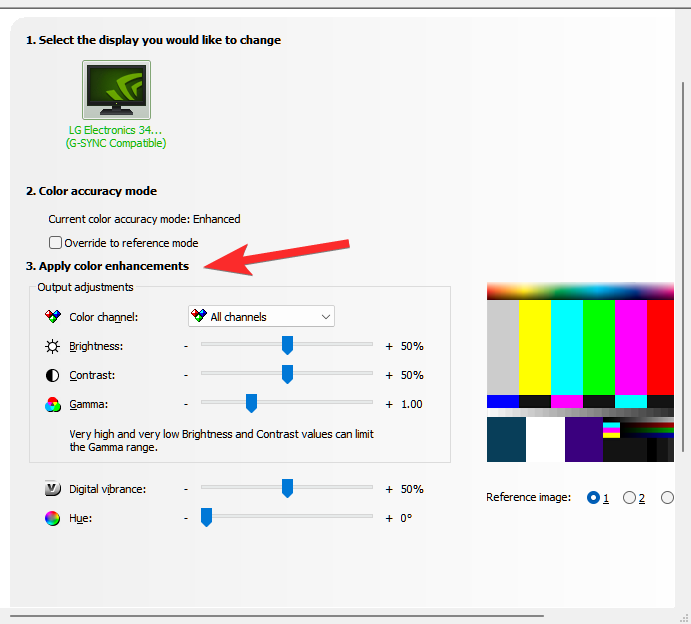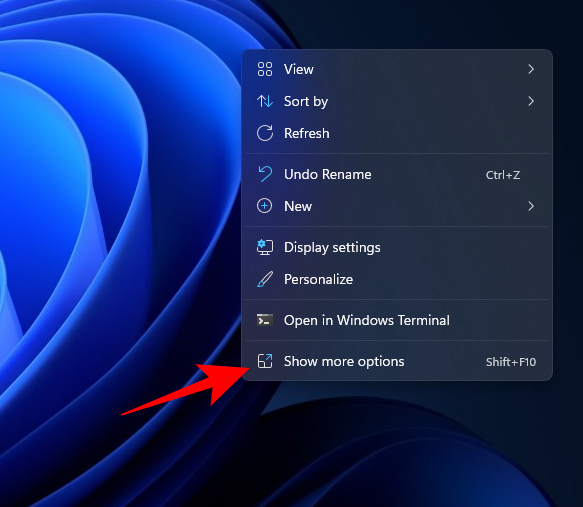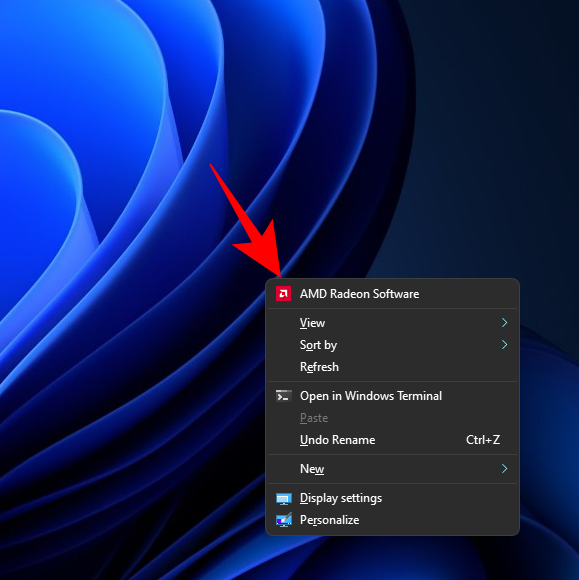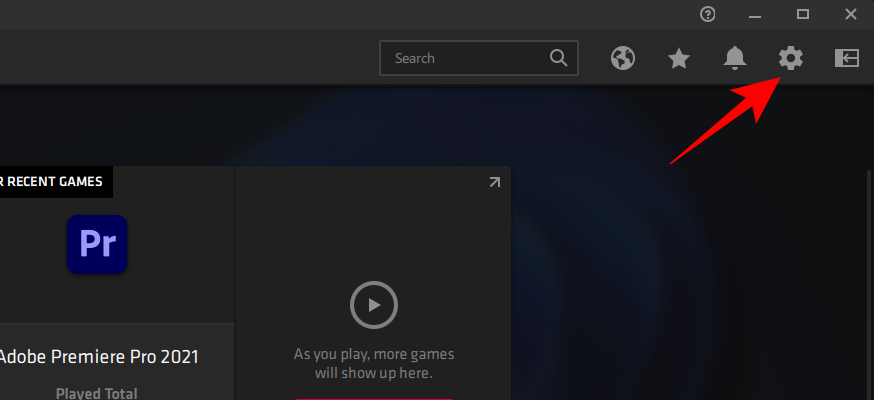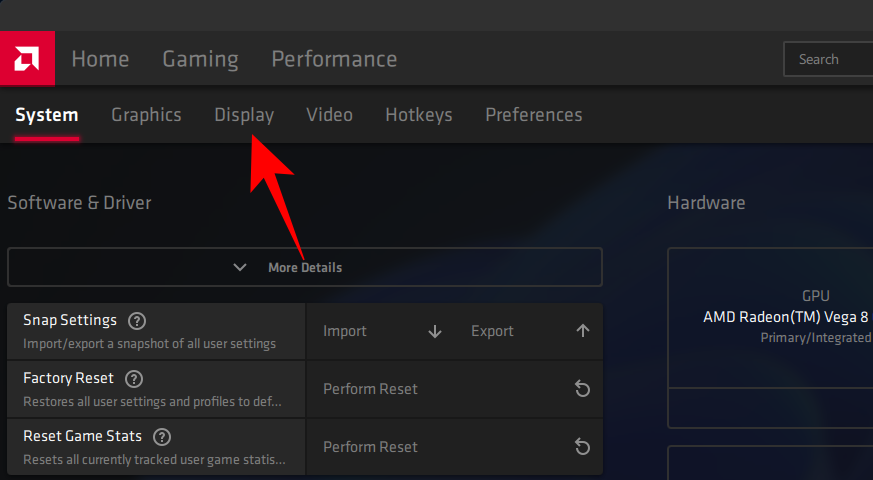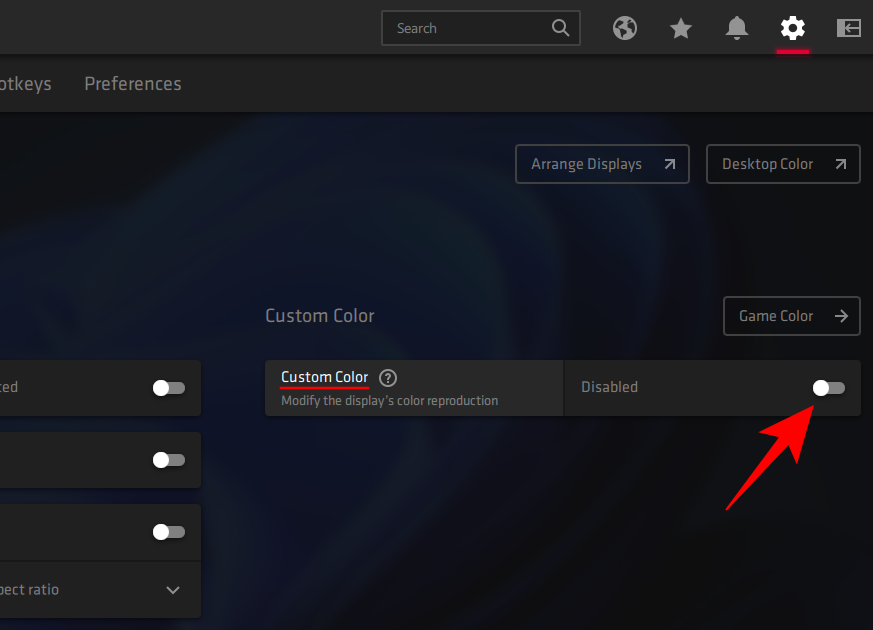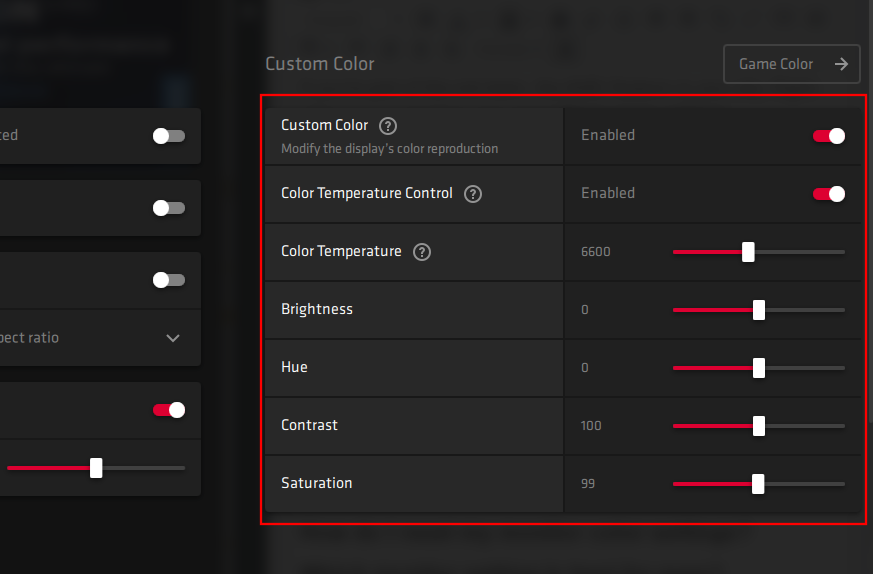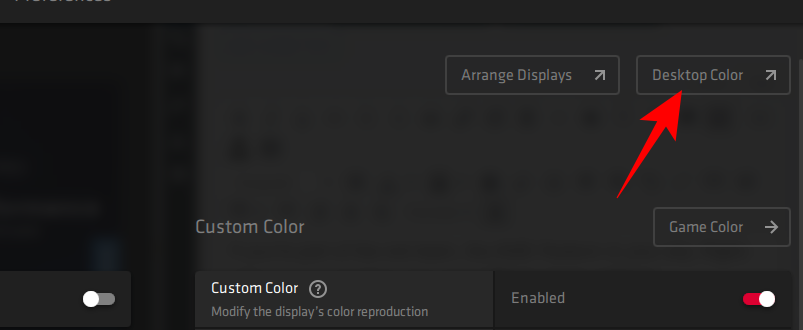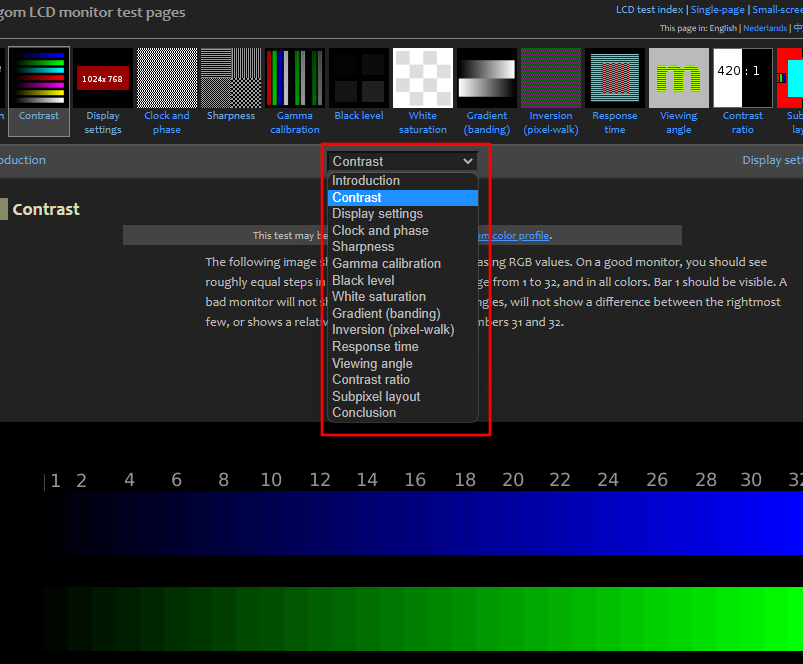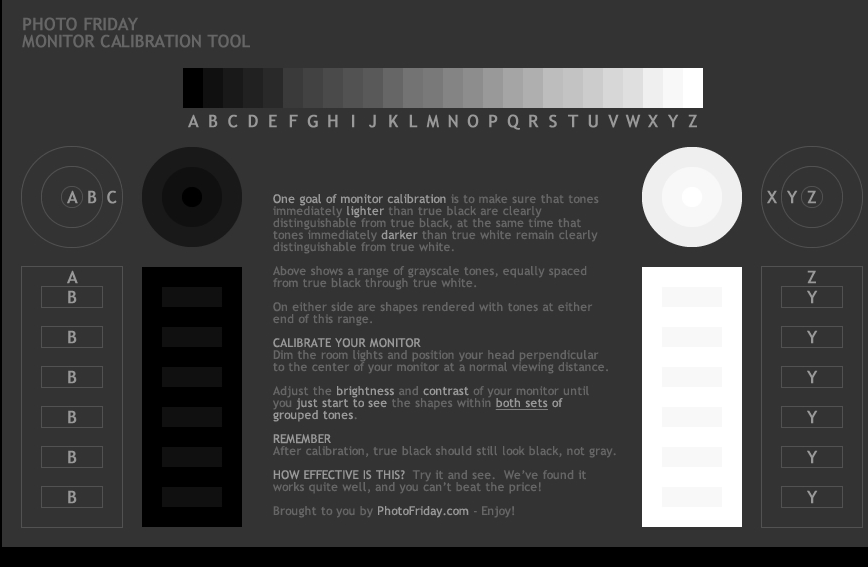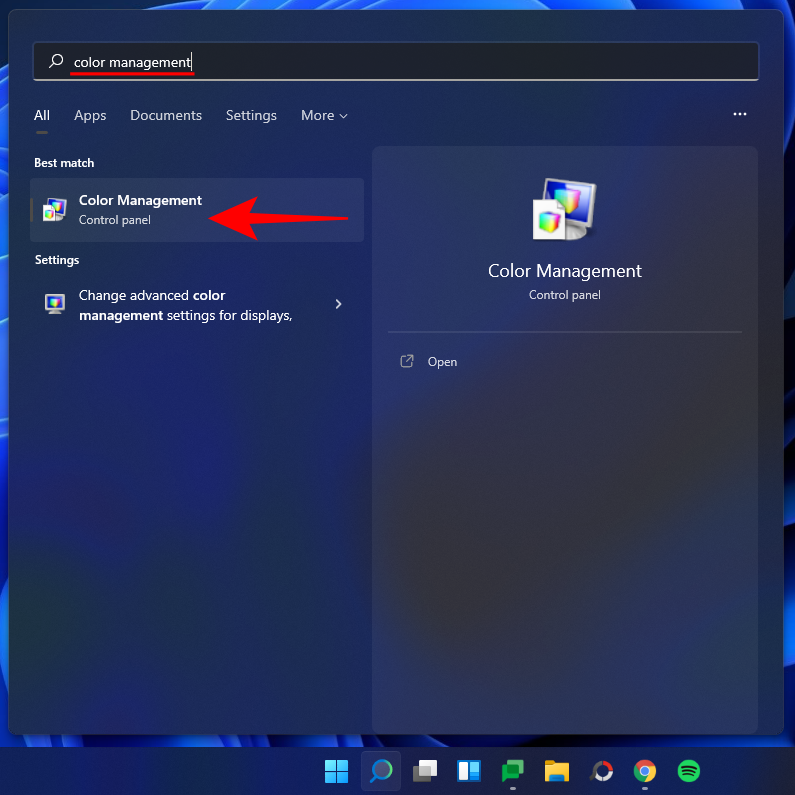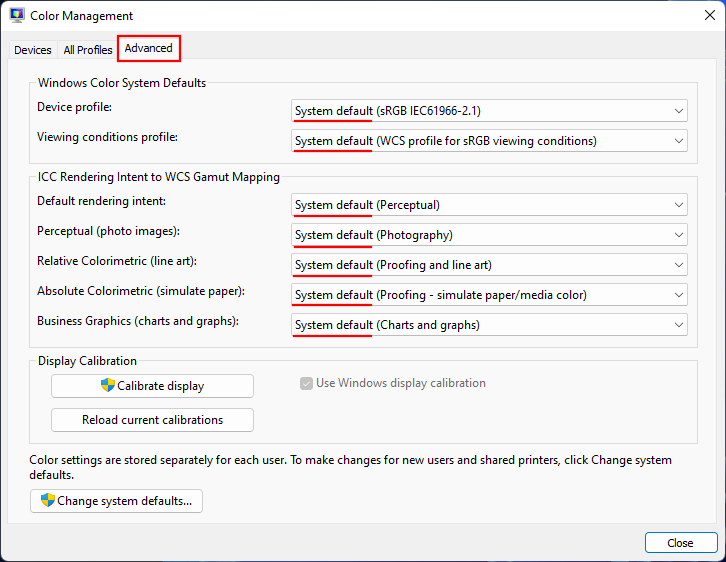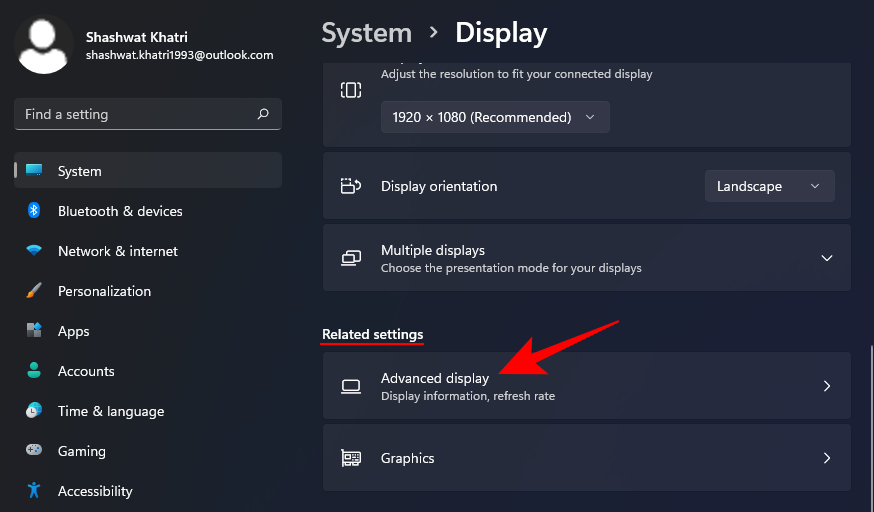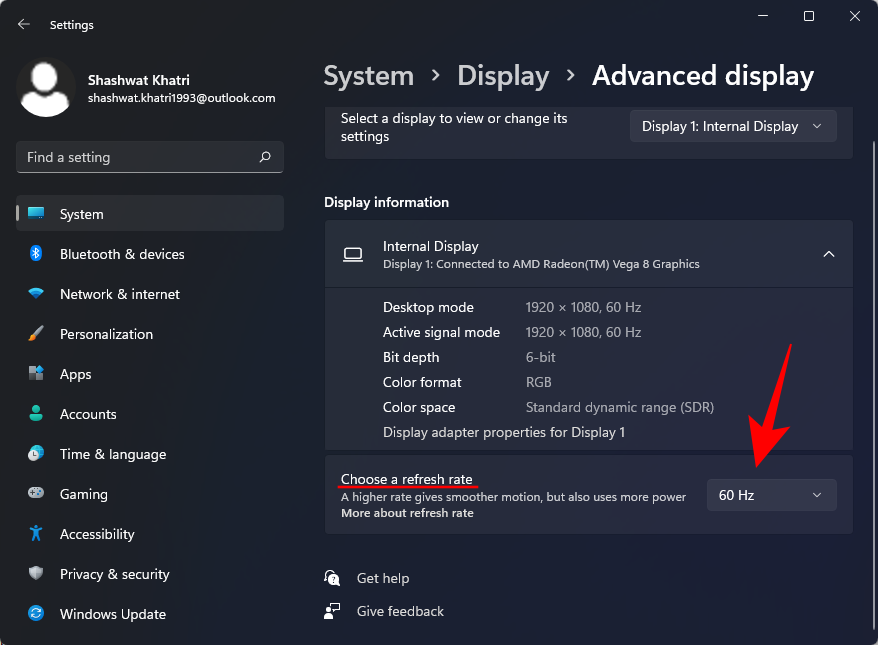Lífið er litríkt mál og það ætti líka að koma fram sem slíkt á skjánum þínum. Mikið af því fer eftir getu skjásins þíns, en mikið af því hefur líka að gera með hvernig þú kvarðar skjáinn þinn.
Skjáir sem eru ekki stilltir á réttan hátt kann að finnast dálítið daufir og ef þú ert leikur eða ljósmyndari, þá gengur þetta bara ekki. Ef þú tekur þér tíma til að stilla og kvarða skjáinn þinn mun tryggja að þú fáir það besta út úr skjánum þínum hvað varðar liti og grafískar stillingar.
Ef þú ert ekki viss um hvar þú átt að byrja eða hvernig þú átt að stilla skjáinn þinn skaltu ekki hafa áhyggjur. Við erum með bakið á þér. Hér er allt sem þú þarft að vita um það.
Innihald
Af hverju er mikilvægt að kvarða skjáinn á Windows 11 PC?
Það er engin verri tilfinning í heiminum en að vinna að myndvinnslu í marga klukkutíma til að átta sig síðar á því að litirnir eru slökktir þegar þú færð það á prenti. Að kvarða skjáinn þinn og skjálitina mun koma í veg fyrir að þú þurfir að fara í gegnum það helvíti.
Jafnvel þótt þú sért ekki atvinnuljósmyndari eða leikari gætirðu samt viljað kvarða skjáinn þinn þó aðeins til að tryggja að það sem þú sérð á skjánum þínum sé ekki of langt frá því sem vinir þínir munu sjá í tækjunum sínum þegar þú deilir .
Með Windows 11 kemur einnig möguleikinn á að kveikja á HDR myndbandi, en það þarf líka að stilla það fyrirfram. Ef þú vilt virkilega finna muninn á stillingum sem ekki eru HDR og HDR og kunna að meta áhrif þess síðarnefnda á leiki skaltu kvarða skjáinn þinn fyrir það sama.
Kvörðun skjás er ekki bara einu sinni heldur. Þú ættir að kvarða skjáinn þinn nokkuð reglulega. Ef þú gerir það ekki geta litirnir sem þú sérð á skjánum breyst lítillega eða minnkað í birtustigi með tímanum. Ef litirnir finnast svolítið skolast út á skjánum þínum, eru líkurnar á að þú þurfir að kvarða hann til að endurheimta jafnvægið og halda litunum í samræmi við almenna staðla.
Tengt: Windows 11 Flýtileiðir: Heildarlisti okkar
Atriði sem þarf að hafa í huga áður en skjárinn er kvarðaður
Það eru nokkur atriði sem þú ættir að gera áður en þú byrjar að kvarða skjáinn. Fyrsta skrefið er nógu einfalt en mikilvægt engu að síður, það er að tryggja að þú sért að vinna í vel upplýstu umhverfi - ekki of björt, ekki of dimmt, heldur einhvers staðar með hæfilega umhverfislýsingu. Annað en það, vertu viss um að gera eftirfarandi:
1. Stilltu Native skjáupplausn
Í flestum tilfellum væri upplausn skjásins þegar stillt á eigin stillingar. En ef það voru einhverjar breytingar gerðar á því áður, hér er hvernig á að setja það aftur í upprunalega upplausn:
Hægrismelltu á skjáborðið og veldu Skjárstillingar .
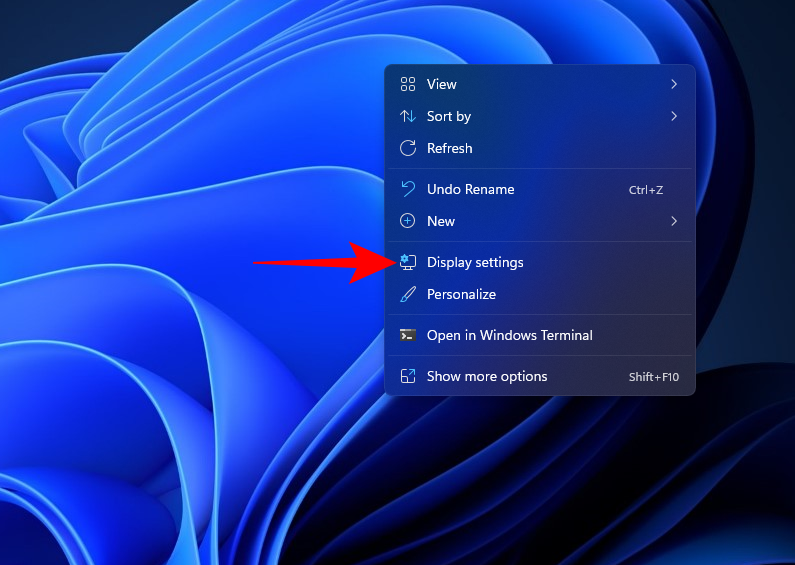
Skrunaðu nú niður og smelltu á fellivalmyndina undir 'Skjáupplausn'. Innfædd upplausn er ráðlögð.
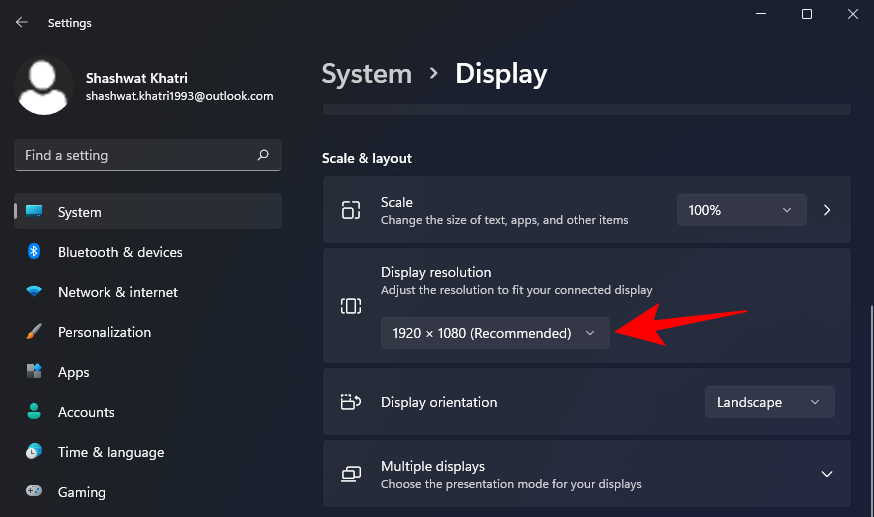
2. Kveiktu á skjánum til að hita skjáinn upp
Kveikt þarf á skjánum þínum í að minnsta kosti 30 mínútur fyrir litakvörðun til að ná sem bestum árangri. Þetta gerir skjánum kleift að hitna og ná fullri birtu svo hægt sé að skynja litaleiðréttingar rétt.
Tengt: Hvernig á að fjarlægja Bing úr Windows 11
5 leiðir til að kvarða skjá á Windows 11 PC
Hér eru ýmsar leiðir til að kvarða skjáinn þinn á Windows 11 tölvu.
Aðferð #01: Byrjaðu skjákvörðun fyrir HDR myndband
Þrátt fyrir að Windows 10 styddi HDR líka, þá voru ýmis vandamál með það og það hjálpaði ekki málstaðnum. En allt þetta hefur síðan verið lagað á Windows 11 að því marki sem Microsoft hefur verið að boða HDR til að vera einn af sölustöðum Windows 11. Svona geturðu stillt skjáinn þinn fyrir HDR efni:
Ýttu á Win + Itil að opna Stillingar og smelltu á Skjár .
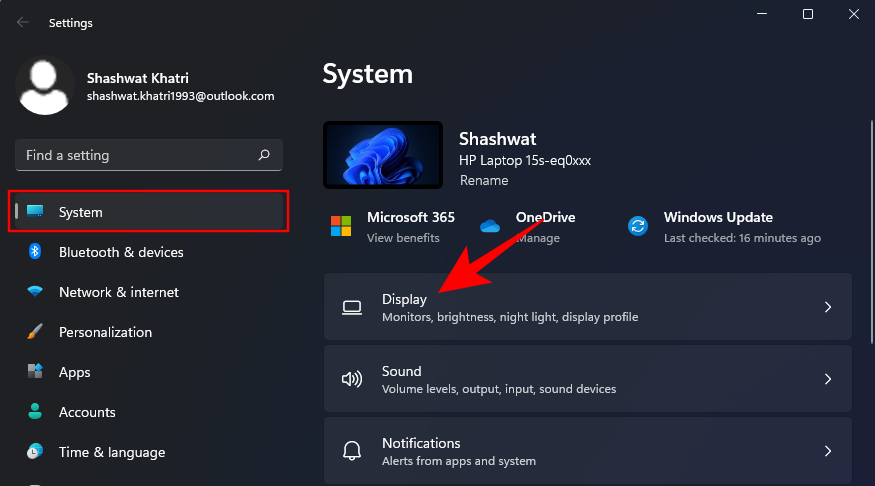
Smelltu á HDR .
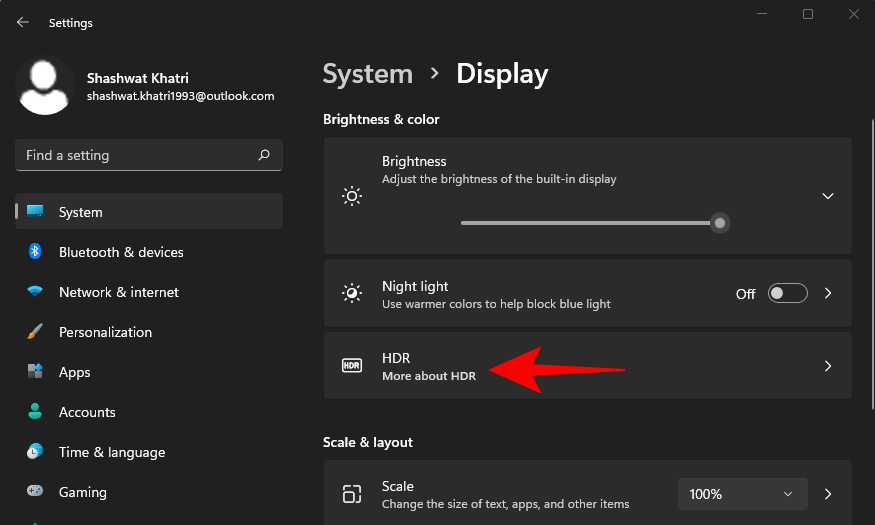
Gakktu úr skugga um að kveikt sé á „Spilaðu HDR straumspilun“ og „Notaðu HDR“.
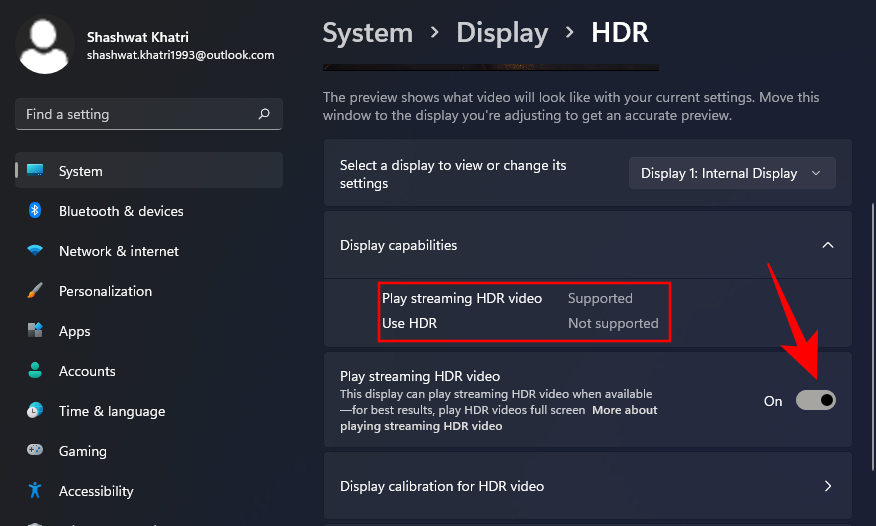
Það fer eftir því hvort skjárinn þinn styður það eða ekki, þú gætir fengið báða þessa valkosti, eða bara einn (eins og er tilfellið hjá okkur), eða hvorugt.
Næst skaltu smella á Display kvörðun fyrir HDR myndband .
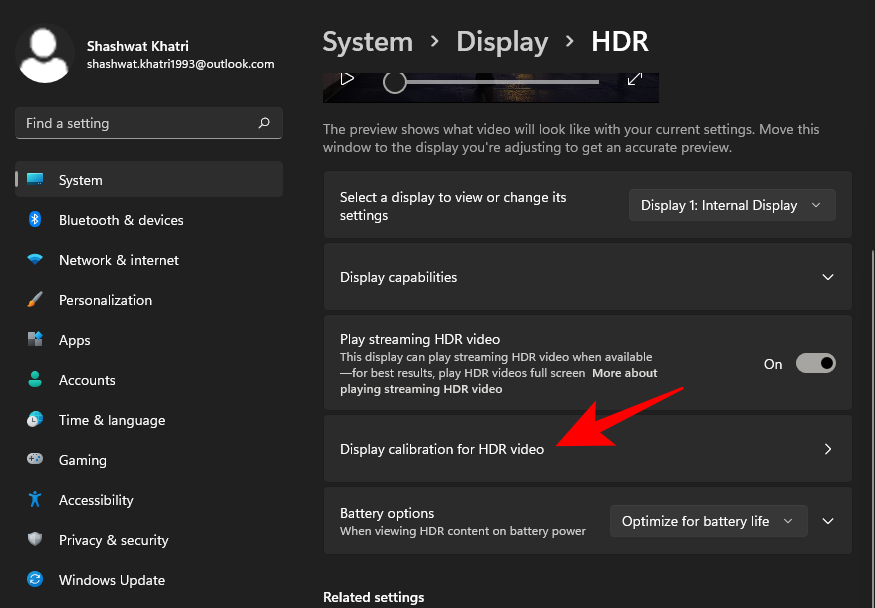
Gerðu myndbandið á öllum skjánum.
Kvörðaðu nú skjáinn með því að stilla sleðann neðst.
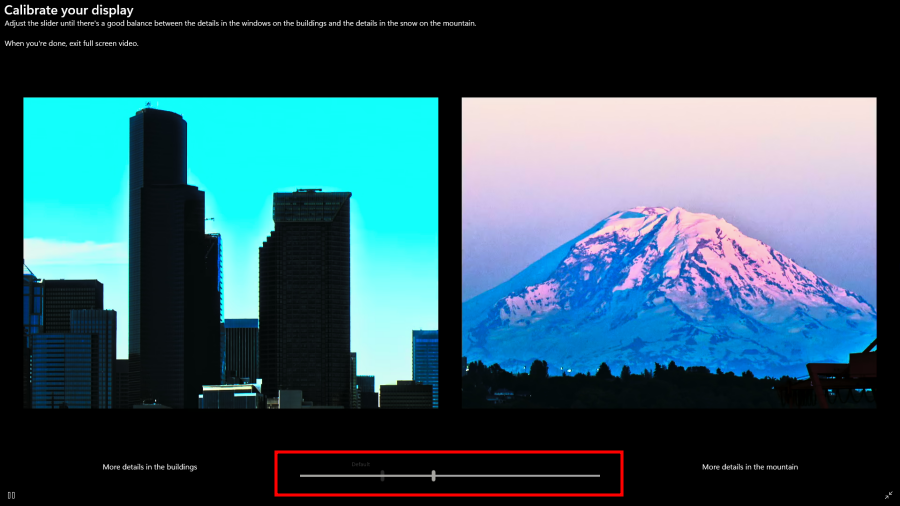
Það eru ýmsar skjámódel þarna úti sem eru HDR-hæfar. Jafnvel fartölvur nútímans eru með skjái sem eru að minnsta kosti færir um að spila HDR myndband. Ef þú ert á markaðnum að leita að nýjum skjá, veistu að það að vera HDR-hæfur þýðir ekki að þú munt sjá umbætur á öllum sviðum. Leikirnir eða myndböndin sem þú ert að spila þurfa líka að vera HDR-samhæfðir.
Tengt: Hvernig á að gera við Windows 11 [15 leiðir]
Aðferð #02: Byrjaðu litakvörðun skjás
Nú skulum við komast að blæbrigðaríkari skjákvörðunarstillingum - litakvörðun. Til að byrja skaltu opna Stillingar appið, slá inn kvarða skjálit og velja leitarniðurstöðuna.
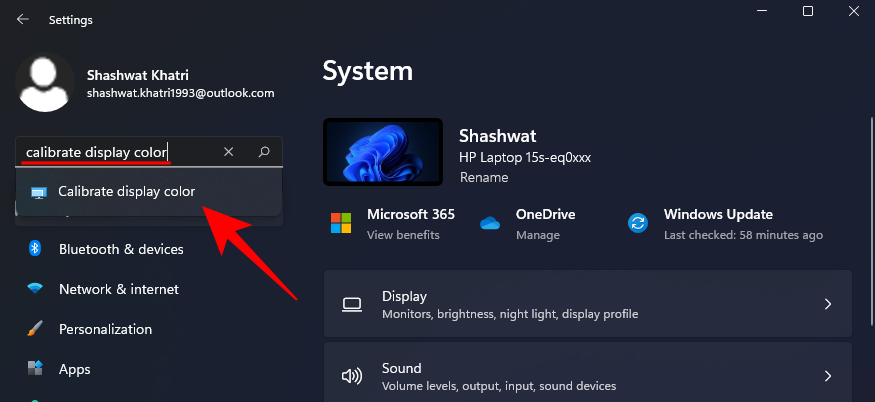
Þetta mun opna uppsetningu skjálitakvörðunar. Smelltu á Next til að halda áfram.
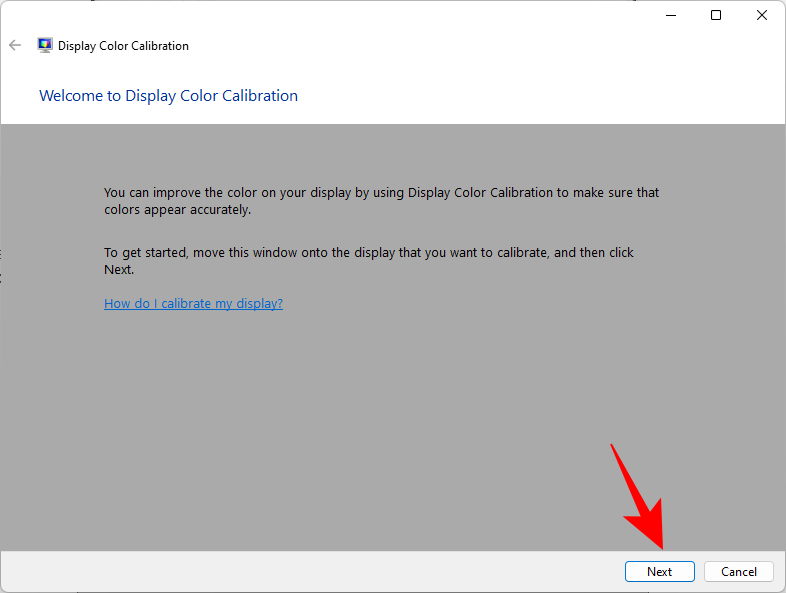
2.1 Rautt, grænt og blátt
Fyrsta síða mun upplýsa þig um Gamma og hvernig á að fara að því að stilla það. Gamma ákvarðar sambandið milli rauða, græna og bláa sem birtast á skjánum. Skoðaðu sýnishornið „Góðt gamma“ vel í miðjunni til að vita að hverju þú ættir að stefna. Smelltu á Next til að halda áfram.
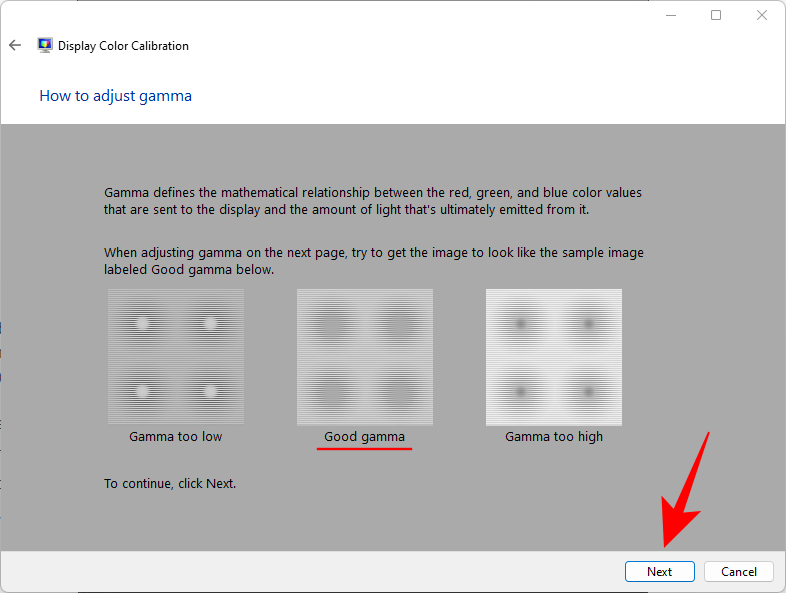
Stilltu sleðann til vinstri og lágmarkaðu sýnileika litlu punktanna í miðjum hverjum hring.
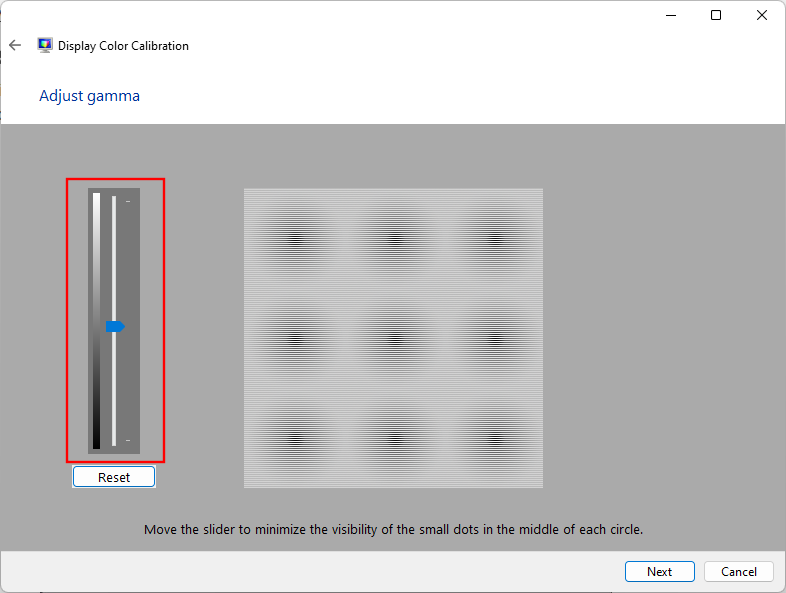
Ef þú manst ekki hvernig gott Gamma lítur út, smelltu á Reset og farðu til baka, athugaðu tilvísunina og reyndu aftur.
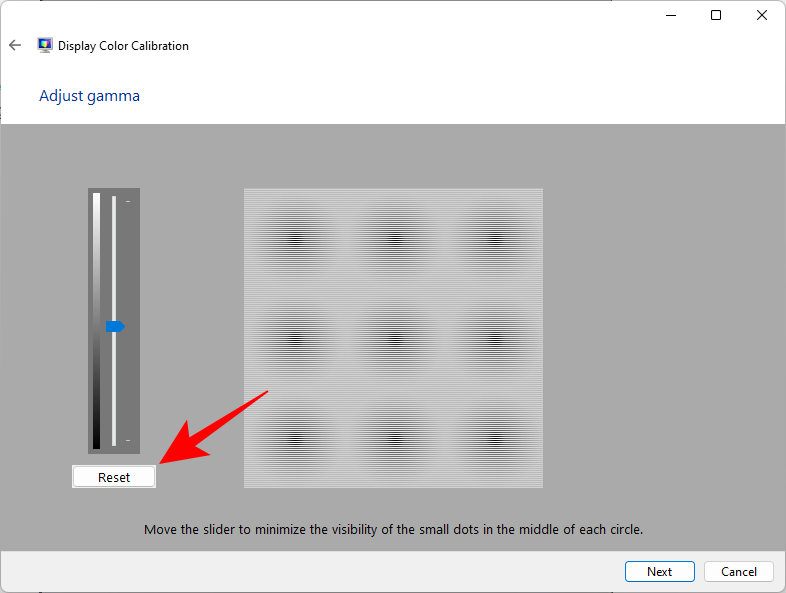
Þegar þú ert ánægður með stillingarnar skaltu smella á Next .
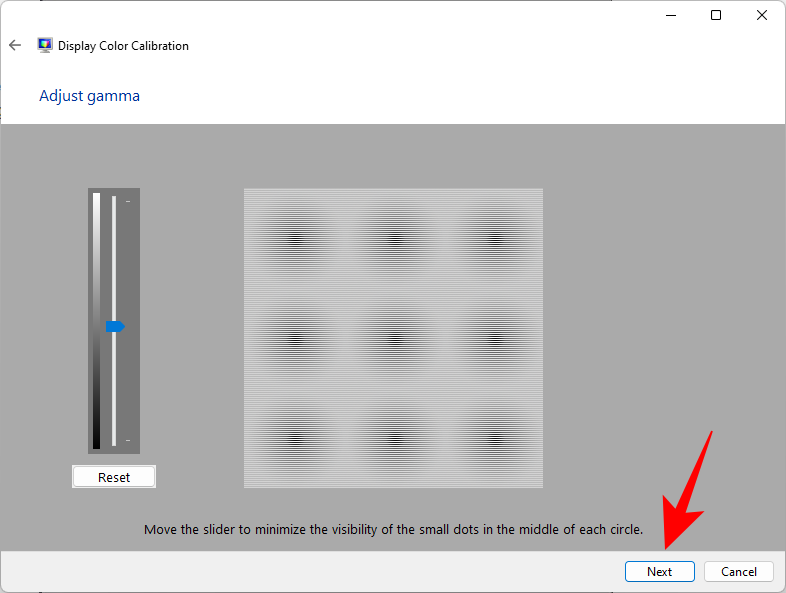
2.2 Birtustig og birtuskil
Næstu síður munu leiðbeina þér um hvernig á að stilla birtustig og birtuskil. Þessi stilling skilgreinir hvernig dökkir litir og skuggar eru sýndir á skjánum þínum. Stjórntækin fyrir þetta gætu verið fáanleg sem líkamlegir hnappar fyrir framan skjáinn þinn eða undir stillingum í skjávalmyndinni. Ef þetta er ekki tiltækt fyrir skjáinn þinn vegna þess að þú ert til dæmis á fartölvu, þá geturðu sleppt birtustillingu og birtuskilum .
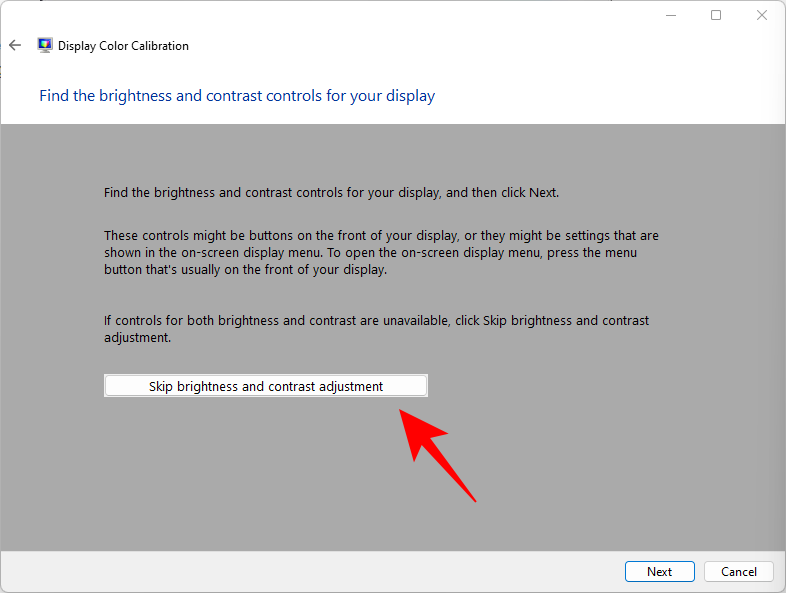
Til að byrja með aðlögun birtustigs og birtuskila, smelltu á Next .
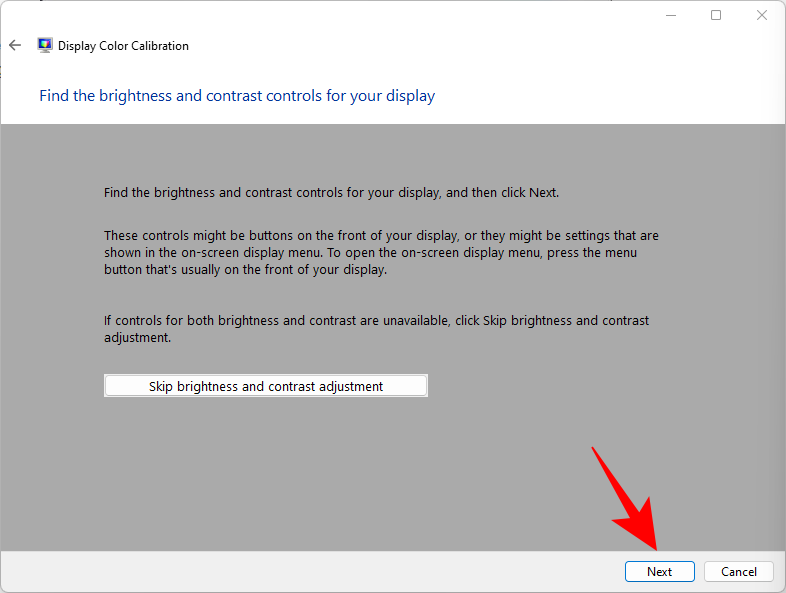
Hér munt þú sjá tilvísun um hvernig 'Góð birta' lítur út. Þú þarft ekki að vera pirrandi til að fá það nákvæmlega rétt. Það er bara tilvísun. Þegar öllu er á botninn hvolft er það skynjun þín sem skiptir máli. Svo farðu á undan og smelltu á Next til að byrja.
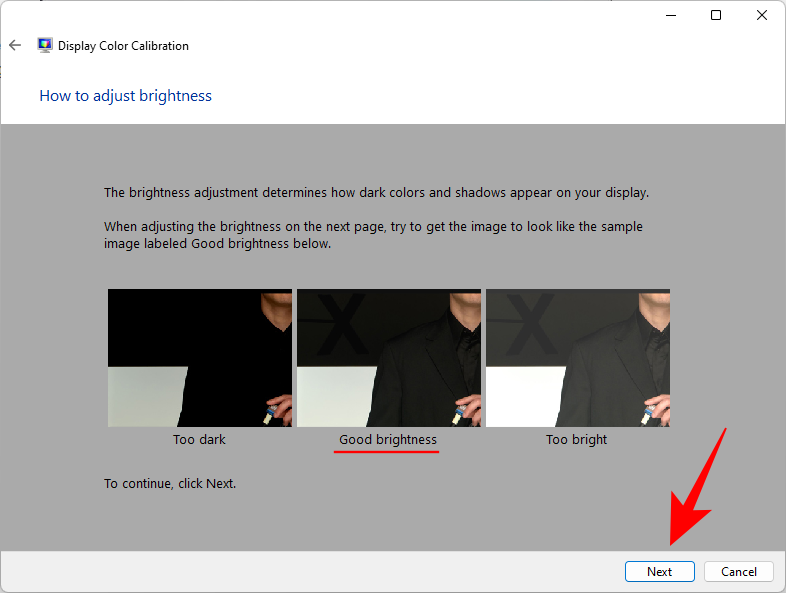
Þú munt nú fá röð af tilvísunarmyndum til að stilla birtustig og birtuskil. Sjáðu fyrstu viðmiðunarmyndina og stilltu birtustigið til að vera hærra eða lægra. Þegar því er lokið, smelltu á Next .
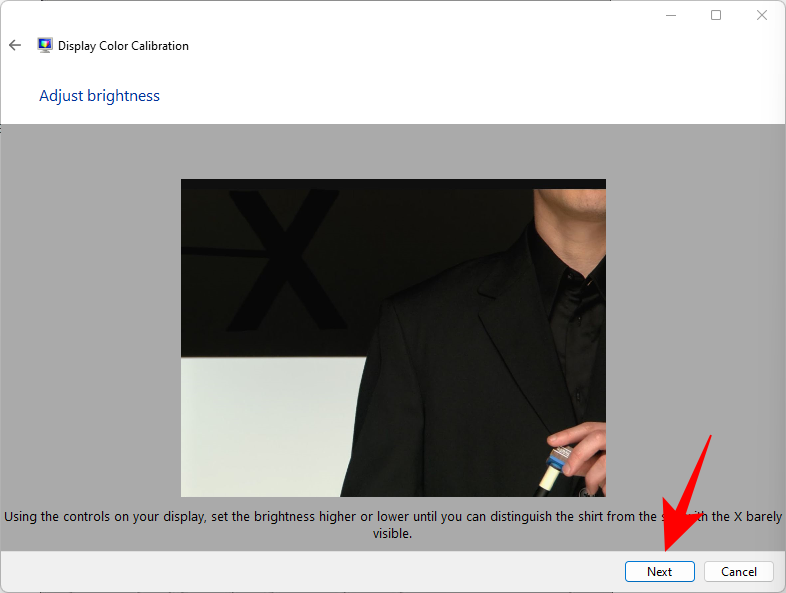
Sjáðu nú hvernig 'Góð andstæða' lítur út. Smelltu á Next .
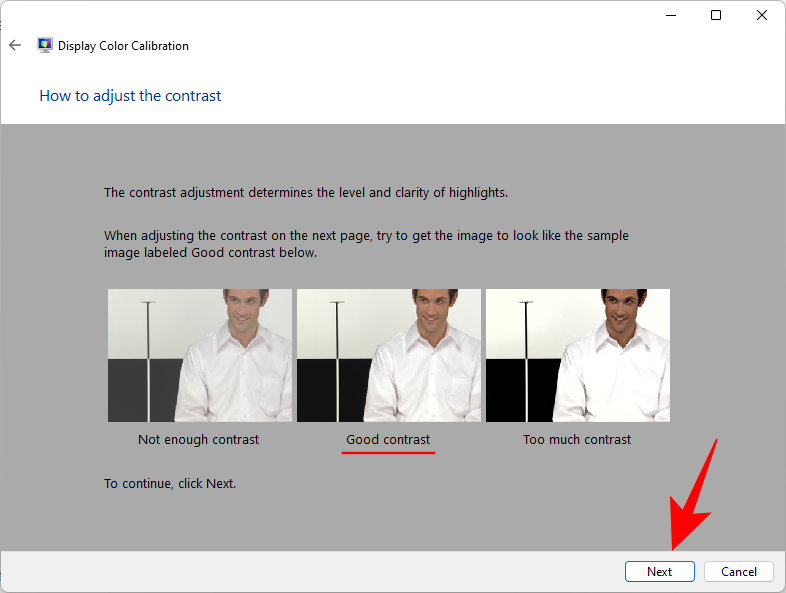
Stilltu birtuskil í samræmi við viðmiðunarmyndina. Þegar því er lokið, smelltu á Next .
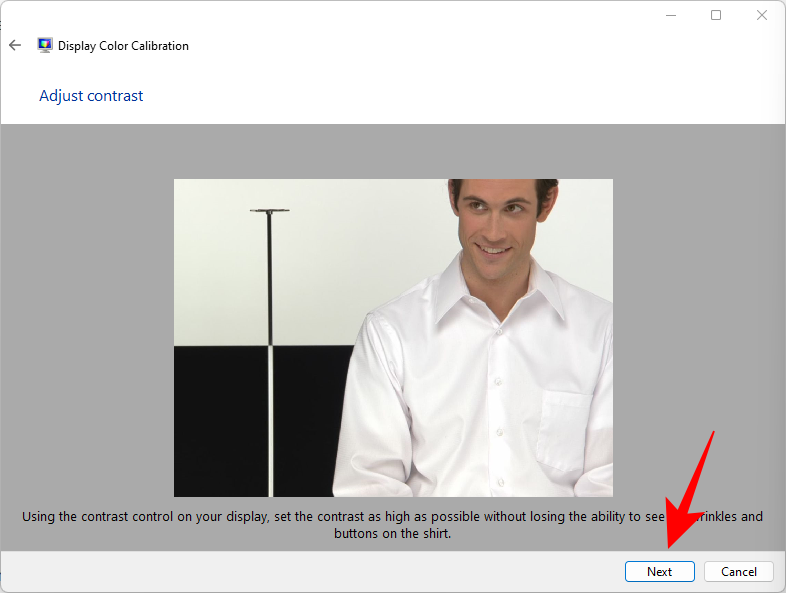
2.3 Litajafnvægi
Næstu skjáir snúast um að fá mismunandi gráa litbrigði rétt. Markmiðið hér er að fá hlutlausa gráa liti og fjarlægja allar litasteypur í þeim. Smelltu á Next .
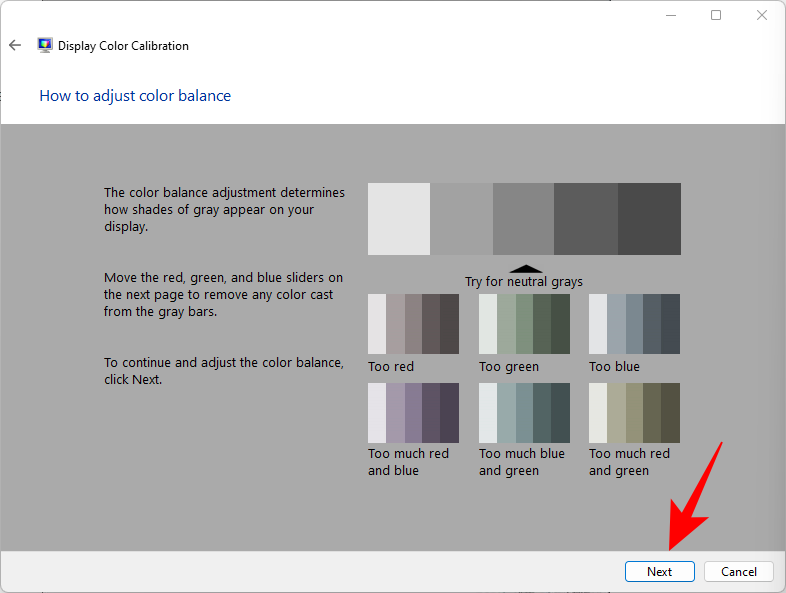
Stilltu rauða, græna og bláa rennibrautina neðst til að fjarlægja hvaða litaval sem er.
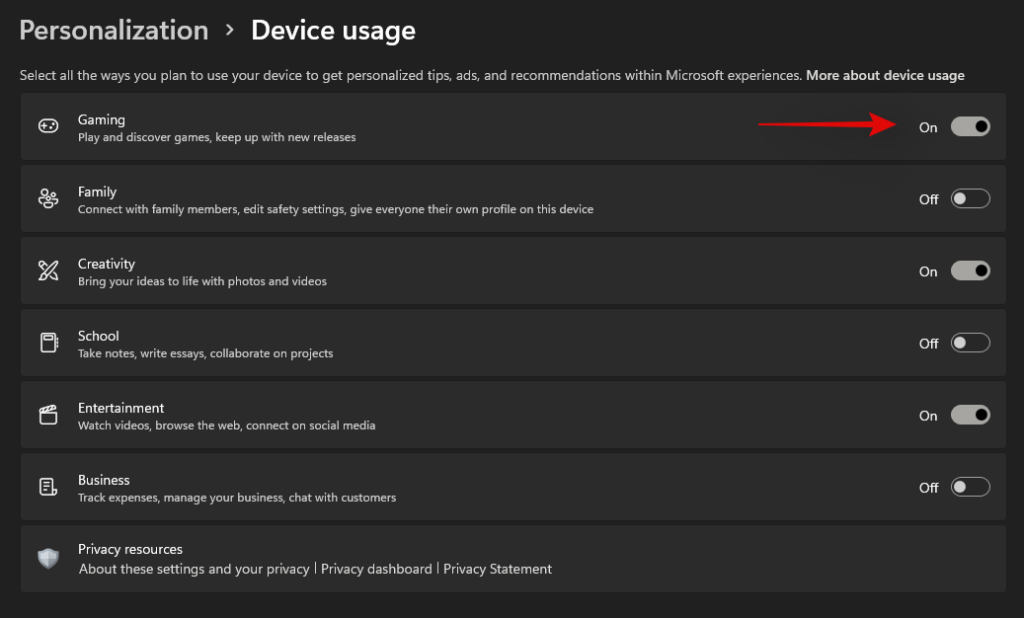
Þegar því er lokið, smelltu á Next .
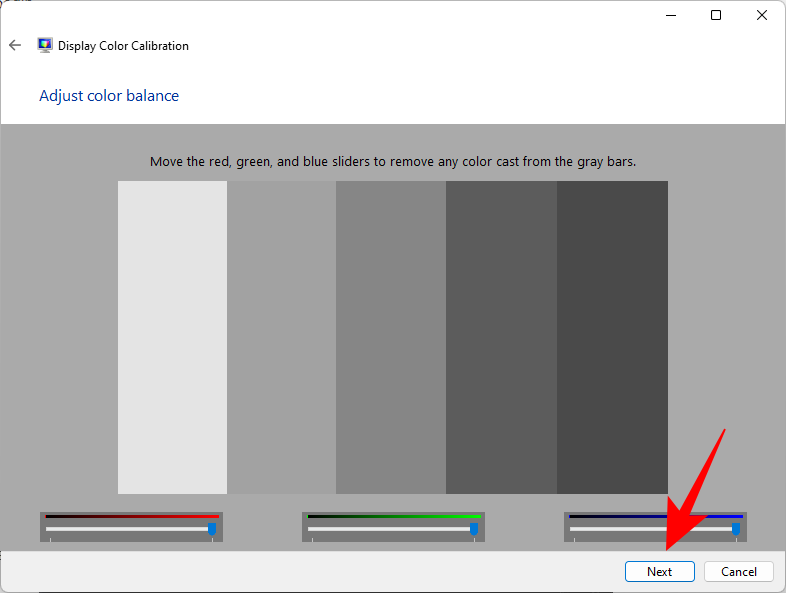
Ef þú ert ánægður með núverandi kvörðun skaltu halda áfram og smella á Ljúka .
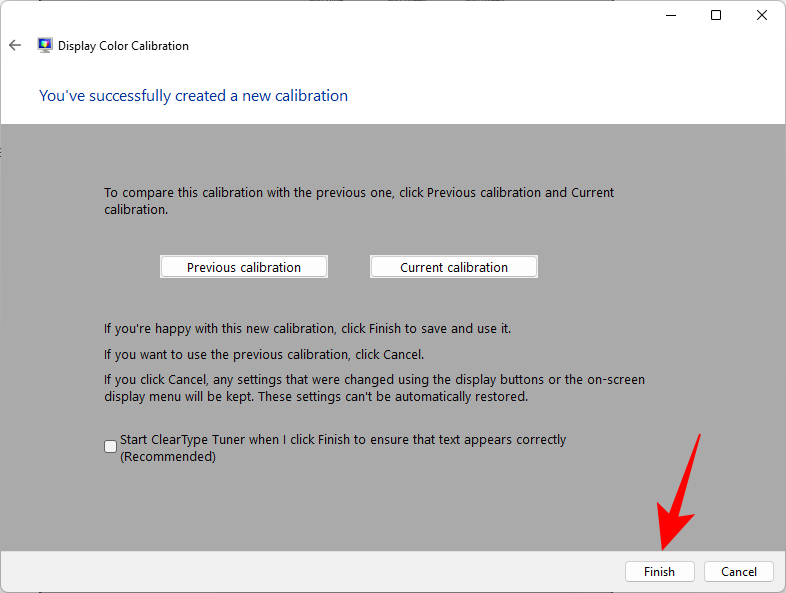
Ef ekki, farðu til baka og gerðu frekari breytingar þar til þú ert sáttur.
Tengt: Hvernig á að slökkva á Windows 11 viðvörunarhljóðum
Aðferð #03: Kvörðaðu skjáinn með Nvidia stjórnborði
Ef þú ert hluti af bláa teyminu býður Nvidia stjórnborðið upp á sínar eigin litastillingar sem þú getur stillt. Svona á að fara að því.
Opnaðu NVIDIA stjórnborðið fyrst. Fyrir þetta skaltu ýta á Windows hnappinn á lyklaborðinu þínu eða smella á Windows hnappinn á verkstikunni til að opna Start valmyndina. Leitaðu síðan í nvidia og opnaðu Nvidia stjórnborðið.
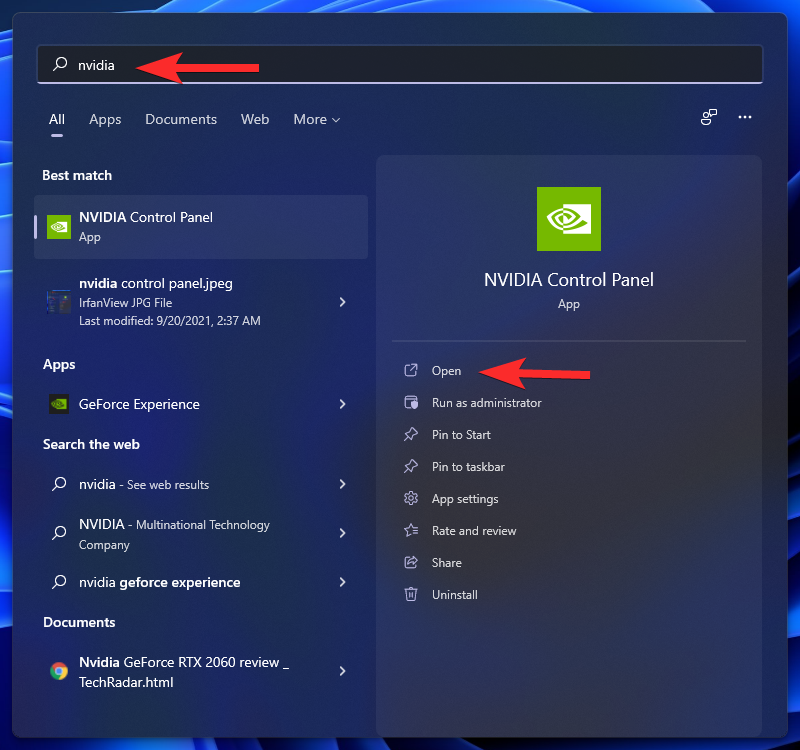
Smelltu á Stilla skjáborðsstærð og staðsetningu til vinstri (undir skjágreininni). (Fyrir suma notendur gæti það verið undir valkostinum Breyta upplausn .)
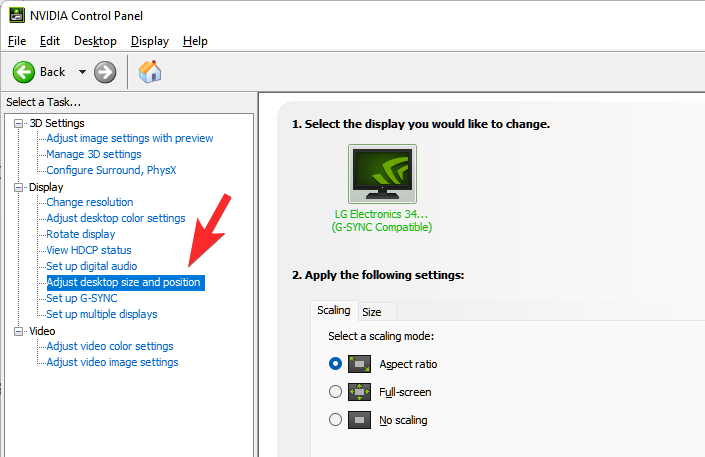
Adjust the Scaling and Size of your display suitably.
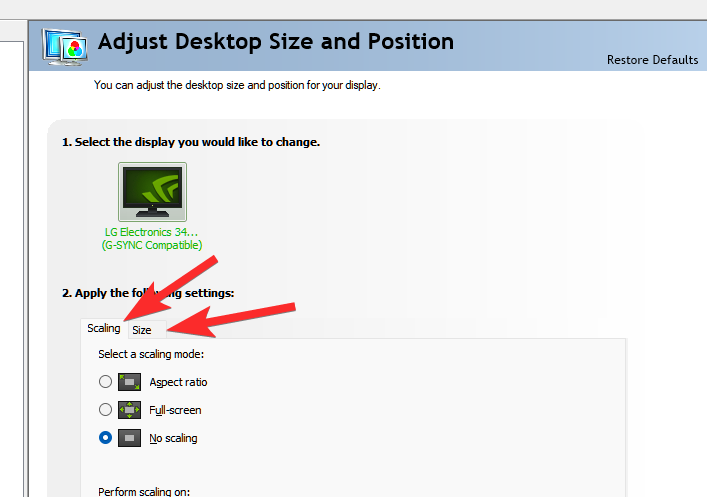
When done, click on Apply.
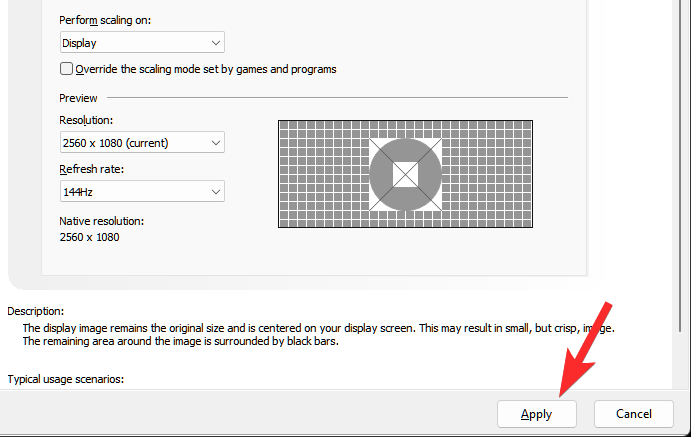
On the right, towards the bottom, you should see the “Apply the following settings” option. Select Use NVIDIA color settings under it.
Make sure that the “Output dynamic range” is set to Full.
Then click on Apply.
Done.
While here, you can choose to play with color settings too.
Now click on Adjust desktop color settings on the left.

Adjust the settings suitably to improve the color settings as you want.
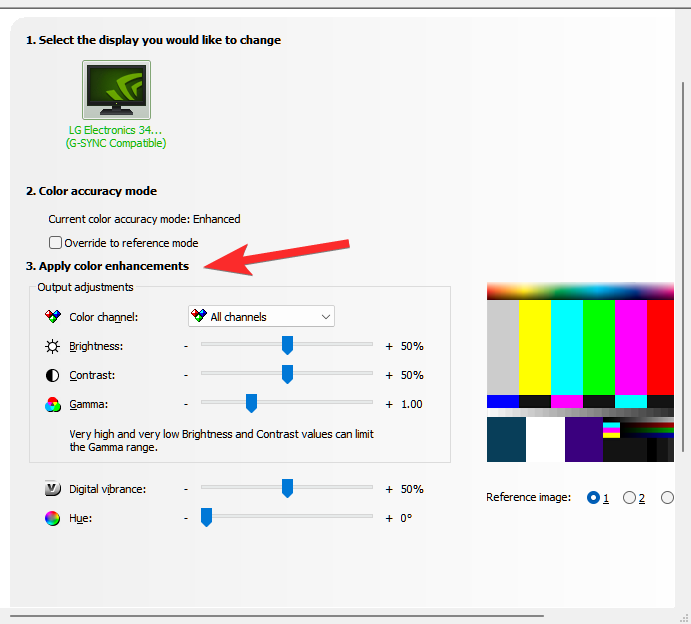
Once done, click on Apply.
Related: How to Unzip Files on Windows 11 | How to Zip
Method #04: Calibrate display using AMD Radeon
If you’re part of the red team, the AMD Radeon is your ally. Right-click on your desktop and select Show more options.
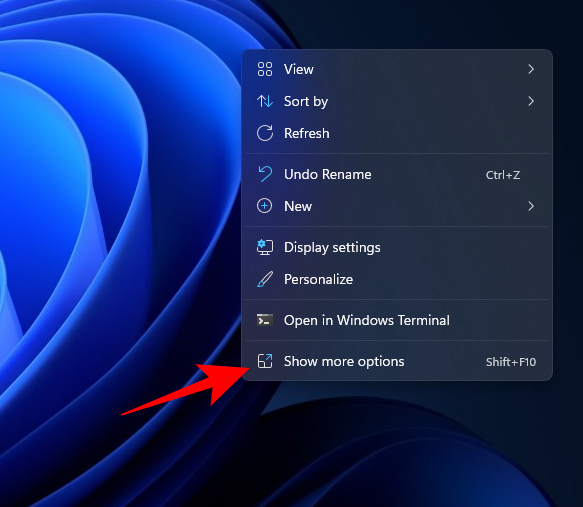
Then select AMD Radeon Software to open it up.
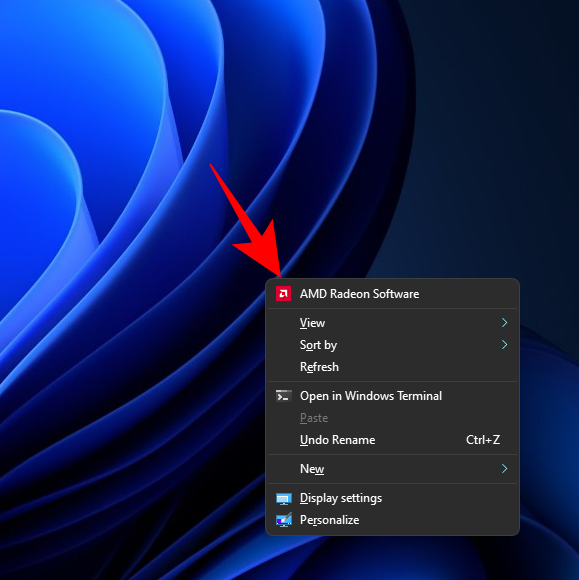
Once AMD Radeon opens up, click on Settings towards the top right (gear icon).
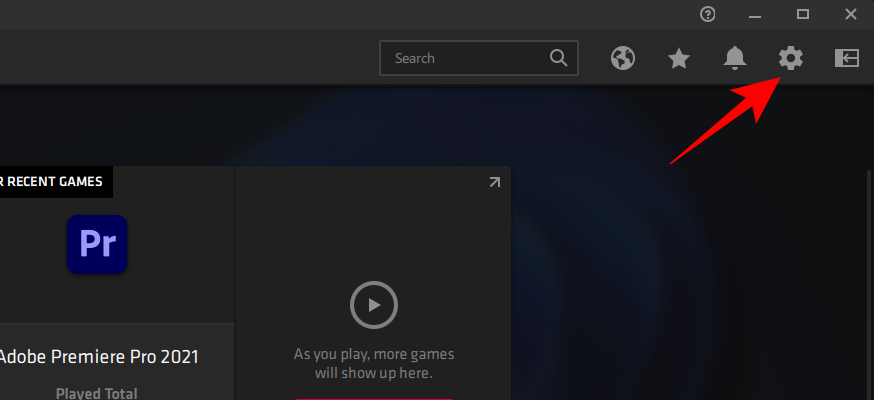
Click on Display.
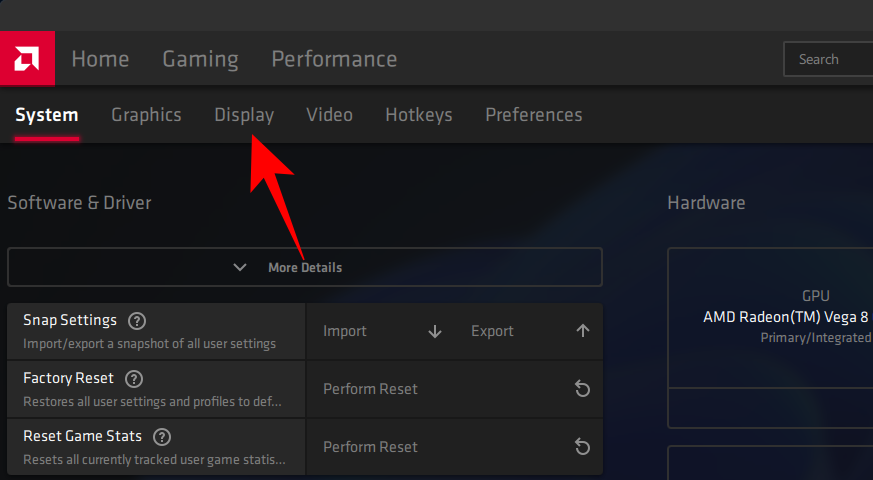
Now, on the right, toggle on Custom Color.
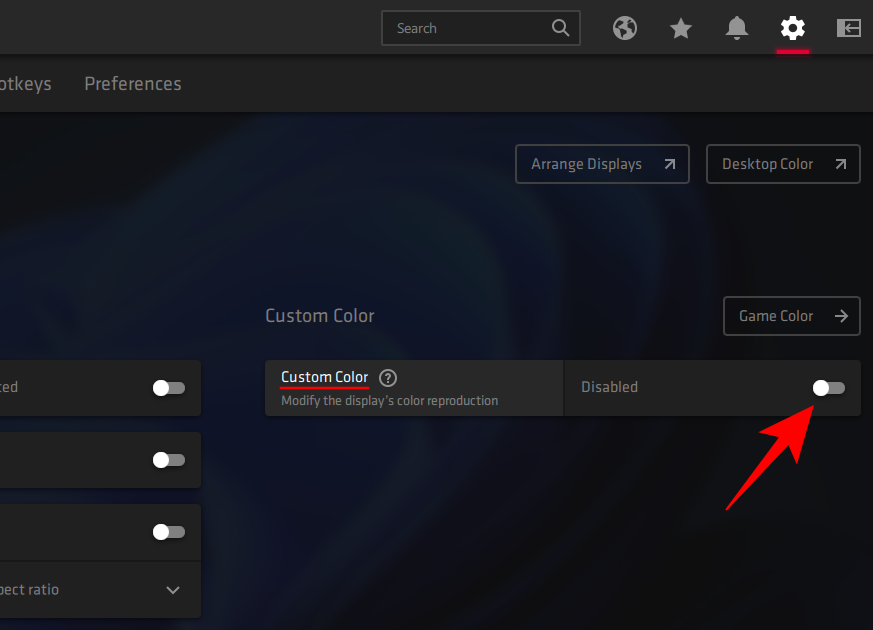
This will open up additional display color settings, such as temperature, brightness, contrast, and saturation. Adjust the color settings to your preference. The changes will take effect as you make them.
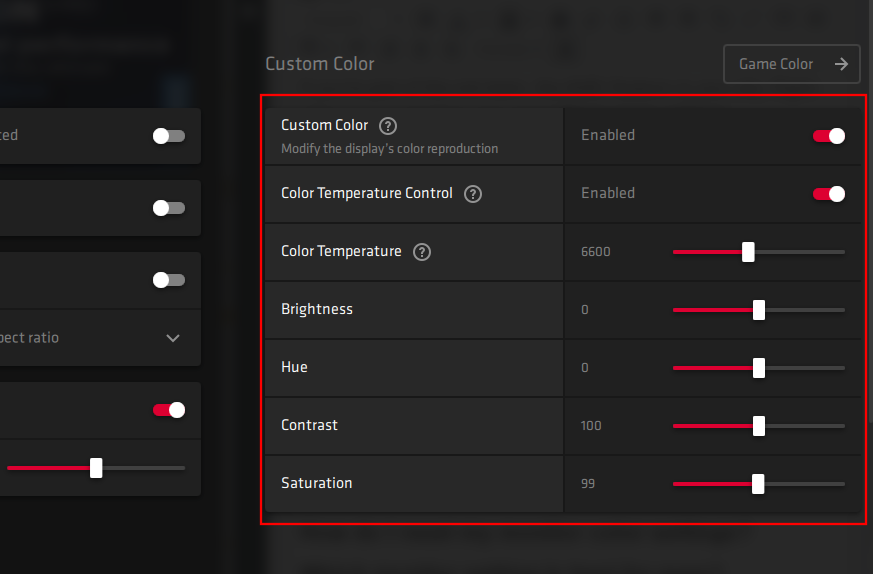
You can also open Windows desktop color calibration settings from here by clicking on Desktop color towards the top right.
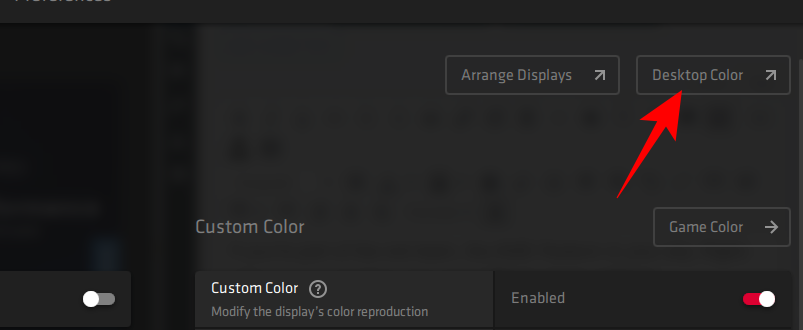
This will lead you directly to the ‘Display Color Calibration’ wizard that we saw before.
Method #05: Calibrate display using online tools
There are various online tools that help you calibrate your display as well. A couple of reputed ones that we’d recommend are Photo Friday and Lagom.
Lagom provides highly detailed information about the different aspects of monitor calibration, such as adjusting for sharpness, gamma correction, contrast ratio, white saturation, black levels, and a whole lot more, all of which you can read about on their site and adjust your monitor color settings accordingly.
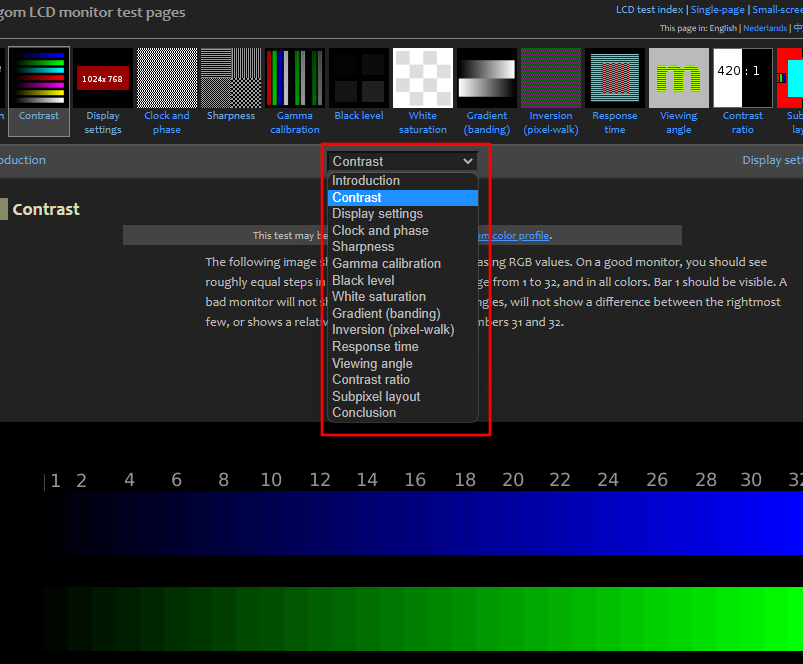
Photo Friday, on the other hand, allows you specifically to adjust contrast and get a good balance between the whites and the blacks.
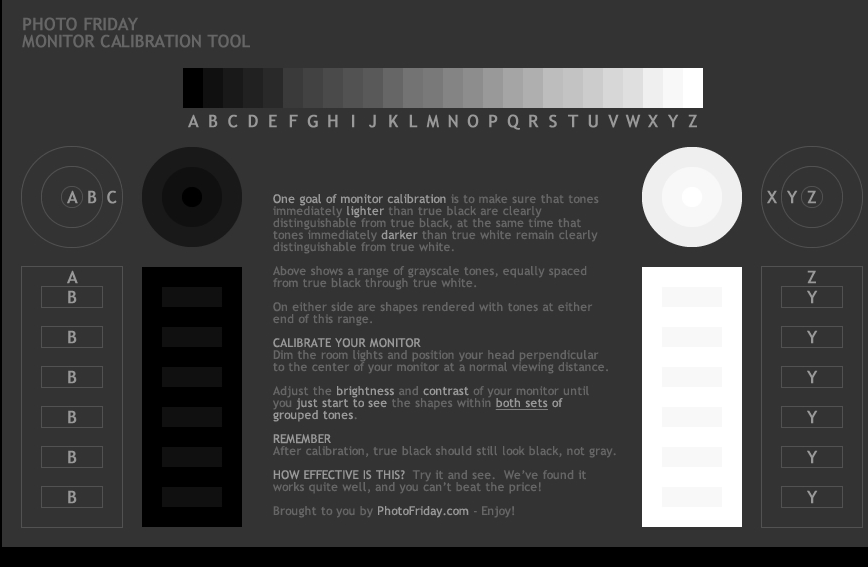
Frequently Asked Questions (FAQs):
Monitor calibration can be tricky, not least because it depends primarily on the user’s perception. Even though the Windows color calibration settings page provides reference images for the same, knowing whether or not you’ve got the calibration right for your monitor can be confusing.
Here we answer a few commonly asked queries that users have concerning monitor calibration.
How can I tell if my monitor color is accurate?
No two monitors are alike. Even if you have the same monitor model as your friend, color calibrations on the two monitors can differ. To ensure that the colors are calibrated right, ensure that you’re working in a well-lit environment and have your display on for at least half an hour before you calibrate. Also, try to get as close to the reference images as possible when making the changes. You can refer to the Windows calibration settings or the online tools mentioned in the guide above for the same.
How do I reset my monitor color settings
If you’ve made a ton of changes to your monitor’s color settings and want to reset them, you can do so via the ‘Color Management’ window. To do so, search for it in the Start menu and open it.
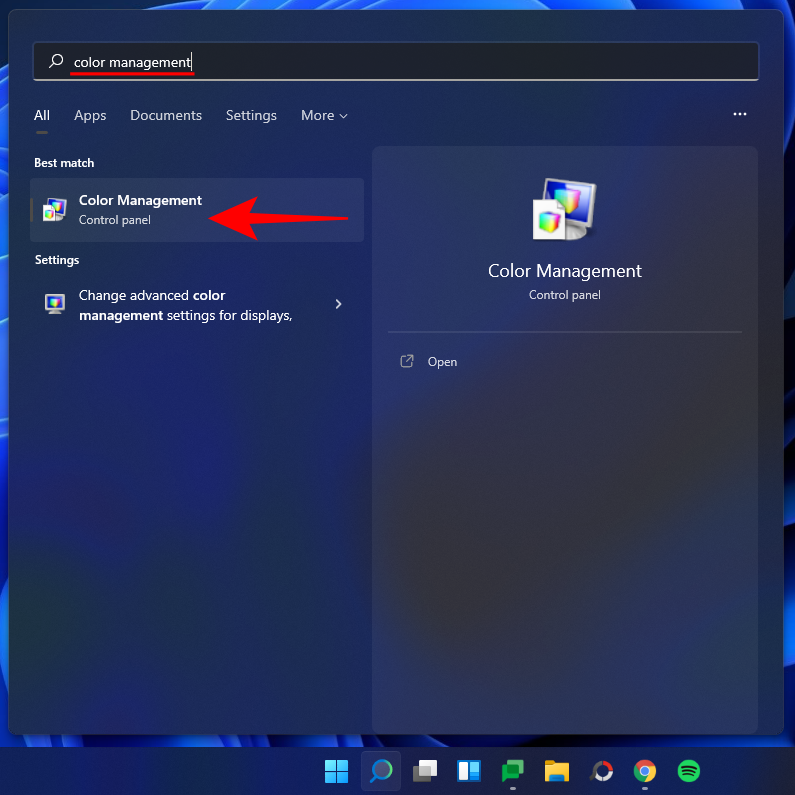
Then go to the ‘Advanced’ tab and make sure that all the settings are set to System default.
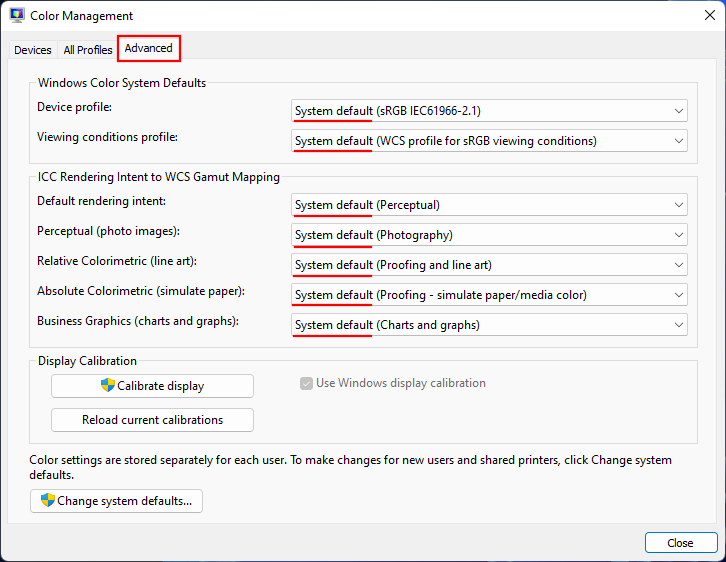
Which monitor setting is best for the eyes?
This is a big one and understandably so. Your monitor settings affect how much strain you’ll be putting on your eyes. To reduce eye strain, make sure the contrast is set around the 60-70 percent mark. This will make the content stand out from the background and allow you to distinguish it better.
How do I check my monitor refresh rate (Hz)
To know your monitor’s refresh rate, right-click on the desktop and select Display settings.
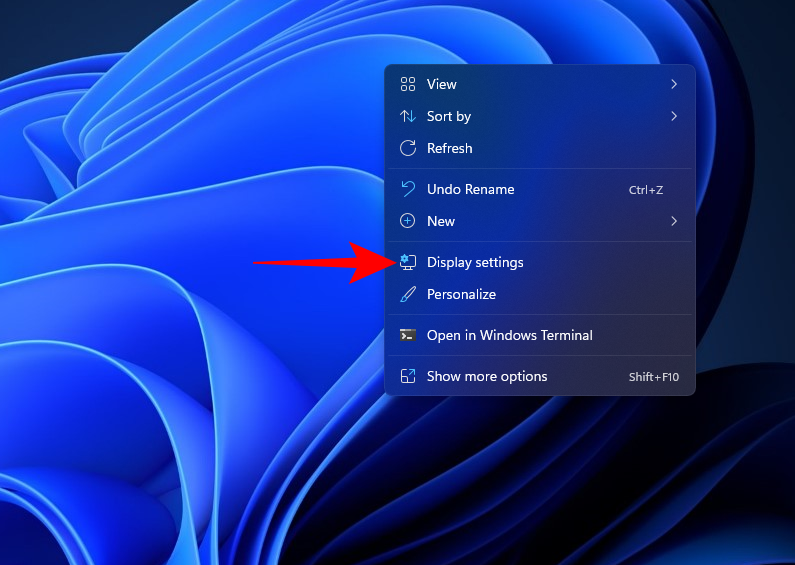
Then click on Advanced display under “Related settings”.
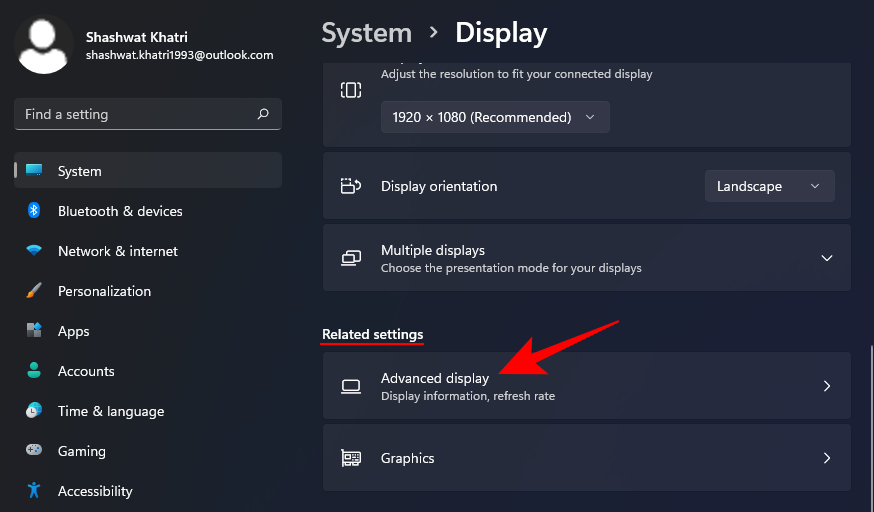
The refresh rate will be mentioned next to “Choose a refresh rate”. You can also choose from the available refresh rate options.
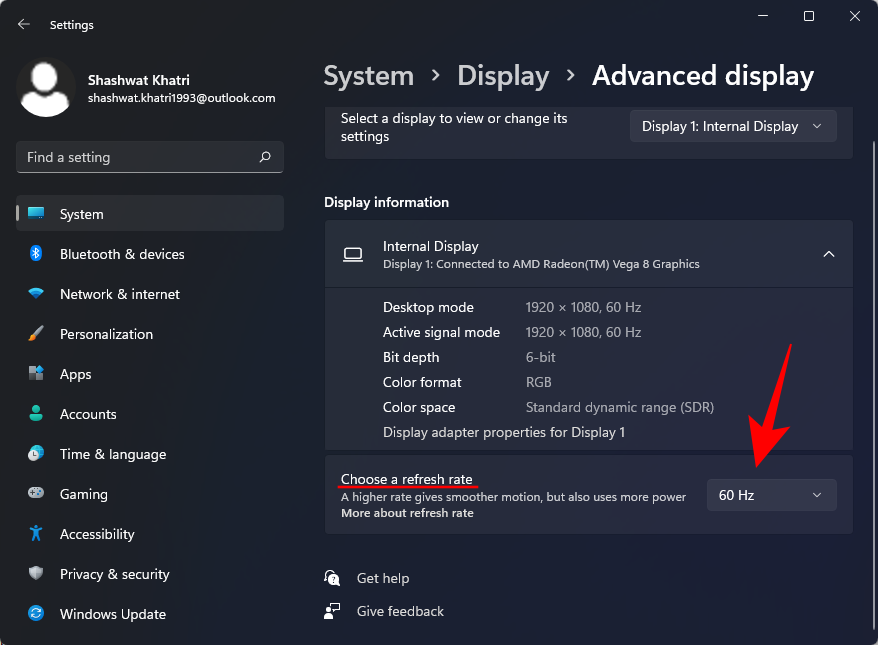
Við vonum að þú getir nú stillt skjáinn þinn að fullu til að fá sjónræn framleiðsla á þann hátt sem hentar þér.
TENGT